Navman iCN 620 Manuel utilisateur
PDF
Télécharger
Document
iCN 620 Manuel de lutilisateur NAVMAN BIENVENUE Nous vous félicitons de lachat de votre Système de navigation embarqué iCN 620. Que vous voyagiez fréquemment dans votre propre pays, ou souhaitiez vous rendre à létranger, cet appareil vous fournira les instructions nécessaires pour parvenir à votre destination sans avoir à consulter des cartes, ni à vous fier aux instructions de quelquun dautre. Disponible gratuitement et à nimporte quel moment, le système de navigation par satellite GPS est exact à 5 m près. Les cartes utilisées avec liCN 620 vont jusquà détailler les numéros de rue, ce qui vous permet darriver exactement à ladresse voulue ; elles contiennent également des centres dintérêt ou touristiques hôtels, gares, aéroports, etc. Grâce à liCN 620, vous ne vous perdrez plus ! Servez-vous de ce manuel pour installer lappareil, apprendre à le faire fonctionner avec efficacité et en respectant les règles de sécurité, tout en découvrant les différentes fonctionnalités quil vous offre. AVIS IMPORTANT Lors de lutilisation de liCN 620 dans un véhicule, il vous appartient de placer, de fixer et dutiliser lappareil de manière à ne pas provoquer daccidents, de blessures ou de dommages, et de façon à nobstruer ni votre visibilité, ni léquipement de sécurité du véhicule. Il incombe à lutilisateur de ce produit de respecter scrupuleusement le code de la route et les règles de sécurité au volant. Ne pas faire fonctionner liCN 620 quand vous êtes au volant du véhicule en marche. Garez dabord le véhicule. Il vous appartient entièrement, et à vous seul(e), de bien lire, assimiler et respecter scrupuleusement les instructions de montage et dinstallation dans le véhicule, en vous conformant aux règles de fonctionnement applicables à chaque pays dans lequel vous utilisez lappareil. Navman NZ décline toute responsabilité en cas dutilisation de ce produit dune manière quelconque qui serait susceptible de causer des accidents, des dommages ou denfreindre la loi. LA SÉCURITÉ EST UNE PRIORITÉ Il vous appartient de respecter scrupuleusement les instructions de sécurité ci-dessous. ý Ne manipulez pas lappareil quand vous êtes au volant du véhicule en marche. ý Cet appareil doit être positionné à un endroit nobstruant ni la visibilité du conducteur, ni la route. ý Cet appareil ne doit jamais interférer avec le fonctionnement normal dairbags ou dautres équipements de sécurité du véhicule. ý Pour des raisons de sécurité et pour éviter la surchauffe, ne laissez pas lappareil sur le tableau de bord ou sous le pare-brise quand le véhicule est stationné pour des périodes prolongées, surtout en plein soleil. Nutilisez pas et ne manipulez pas lappareil quand il est chaud laissez-le dabord refroidir à labri du soleil. 2 NAVMAN iCN 620 Manuel de l’utilisateur TABLE DES MATIÈRES 1 LA TECHNOLOGIE GPS____________________________________________________________________________ 5 2 DÉBALLAGE DE L’iCN 620 _________________________________________________________________________ 6 ý Cartes mémoire ................................................................................................................................................. 7 ý Autres accessoires............................................................................................................................................. 7 3 INSTALLATION DU LOGICIEL ET DE NOUVELLES CARTES ROUTIÈRES ________________________________ 8 ý Installation diCN desktop .................................................................................................................................. 8 ý Etape 1: Raccordement de liCN 620 à lordinateur.......................................................................................... 10 Utilisateurs de Windows XP ........................................................................................................................ 11 Utilisateurs de Windows 2000 .................................................................................................................... 12 Utilisateurs de Windows ME/98SE ............................................................................................................. 13 ý Etape 2: Installation de lapplication iCN........................................................................................................... 14 ý Etape 3: Installation des cartes ........................................................................................................................ 15 ý Etape 4: Lecture du Manuel de lutilisateur et du Guide de démarrage rapide .................................................. 17 ý Autres Options iCN Desktop ............................................................................................................................ 17 Sauvegarde de la configuration de lappareil ............................................................................................... 17 Rendez-vous sur le site web Navman ......................................................................................................... 18 4 INSTALLATION DE L’iCN 620 DANS LE VÉHICULE ___________________________________________________ 19 ý Fixation au pare-brise à laide de la ventouse ................................................................................................... 19 ý Fixation au tableau de bord à laide de la ventouse ou du pavé adhésif............................................................ 21 5 COMMANDES ET CLAVIER________________________________________________________________________ 25 ý Utilisation des touches de commande ............................................................................................................. 25 ý Utilisation des menus ...................................................................................................................................... 26 ý Déplacement dans les écrans de configuration ................................................................................................ 26 ý Saisie de texte à laide du clavier à lécran ....................................................................................................... 27 ý Réglage de la luminosité et du volume ............................................................................................................. 28 6 PRISE EN MAIN __________________________________________________________________________________ 29 ý Mise sous tension ............................................................................................................................................ 29 ý Menu principal ................................................................................................................................................. 29 ý Protection du conducteur ................................................................................................................................ 29 ý Obtention de coordonnées GPS ...................................................................................................................... 30 7 RÉGLAGE DE LA DESTINATION ___________________________________________________________________ 31 ý Utilisation dun raccourci .................................................................................................................................. 31 ý Réglage dune nouvelle destination .................................................................................................................. 32 - Pour se rendre à une adresse .................................................................................................................... 32 - Pour se rendre à une intersection............................................................................................................... 33 - Pour se rendre à un centre dintérêt ........................................................................................................... 34 3 NAVMAN iCN 620 Manuel de l’utilisateur ý Utilisation dun favori récemment enregistré ..................................................................................................... 36 ý Pour se rendre à une adresse récemment utilisée ............................................................................................ 37 ý Directement à partir de la carte ........................................................................................................................ 38 8 AFFICHAGE DE L’ITINÉRAIRE _____________________________________________________________________ 39 ý Consultation de la carte ................................................................................................................................ 39 ý Plan de navigation.......................................................................................................................................... 40 ý Instruction suivante ........................................................................................................................................ 41 ý Quatre instructions suivantes ......................................................................................................................... 42 ý Fonction Back-on-Track ............................................................................................................................. 42 ý Fonction de redémarrage automatique........................................................................................................... 42 9 PROGRAMMATION DE RACCOURCIS______________________________________________________________ 43 ý Ajouter un nouveau raccourci......................................................................................................................... 43 ý Suppression dun raccourci ........................................................................................................................... 44 10 PROGRAMMATION DE FAVORIS___________________________________________________________________ 45 ý Ajout dun nouveau favori............................................................................................................................... 45 ý Modifier ou supprimer un favori enregistré...................................................................................................... 46 11 UTILISATION DE L’INFORMATION D’ÉTAT GPS ______________________________________________________ 48 ý Réception GPS .............................................................................................................................................. 48 ý Puissance du signal satellite........................................................................................................................... 49 ý Positions satellite ........................................................................................................................................... 49 12 MODIFICATION DE LA CONFIGURATION ___________________________________________________________ 50 ý Configuration de l'affichage ............................................................................................................................ 50 ý Configuration ditinéraire et de guidage ........................................................................................................... 50 ý Configuration des centres dintérêt.................................................................................................................. 51 ý Configuration GPS .......................................................................................................................................... 52 ý Configuration dutilisateur................................................................................................................................ 53 ý Cartes............................................................................................................................................................. 53 13 SIMULATEUR AUTOMATIQUE D’ITINÉRAIRE________________________________________________________ 54 14 ACCESSOIRES___________________________________________________________________________________ 55 ý Antenne extérieure ou de rayonnement secondaire ........................................................................................ 55 ý Cartes mémoire ............................................................................................................................................. 56 ý Dispositifs dinscription de carte mémoire ...................................................................................................... 56 15 CARTES DISPONIBLES ___________________________________________________________________________ 57 16 QUESTIONS FRÉQUENTES _______________________________________________________________________ 58 17 DÉPISTAGE DES PANNES_________________________________________________________________________ 59 18 INFORMATION SUPPLÉMENTAIRE ________________________________________________________________ 61 ý Accord de licence dutilisateur et conditions de garantie ................................................................................ 61 ý Pour nous contacter ...................................................................................................................................... 61 ý Droit de Copyright.......................................................................................................................................... 61 4 NAVMAN iCN 620 Manuel de l’utilisateur 1 LA TECHNOLOGIE GPS Le système de navigation par satellite GPS consiste en un réseau de satellites, que larmée américaine a placés en orbite dans les années 70. Les satellites transmettent en continu des informations très précises sur lheure et la position, informations qui sont librement exploitables dans le monde entier, pour des applications commerciales et militaires. Les récepteurs GPS comme liCN 620 sont conçus pour détecter les signaux radio haute fréquence émis par ces satellites et déterminer votre position exacte daprès ces informations. De nos jours, le système GPS est utilisé par de nombreuses applications, dans les domaines maritime, automobile, aérien et militaire. En tout, 24 satellites orbitent la terre à une distance denviron 20 000 km. Un récepteur GPS peut détecter à tout moment des signaux provenant de 12 satellites, mais il en suffit de trois pour obtenir une position ou coordonnée (latitude et longitude) bidimensionnelle, nécessaire aux systèmes de navigation sur route et en mer. Les applications aériennes ont également besoin des données daltitude ; pour celles-ci, les informations doivent provenir dau moins quatre satellites. Lappareil de navigation embarqué iCN 620 est conçu spécifiquement pour exploiter les informations GPS afin de trouver votre position actuelle et de calculer litinéraire optimum pour parvenir à votre destination en utilisant les cartes routières stockées en mémoire. LiCN 620 vous guide au moyen de commandes vocales et visuelles jusquà votre destination, à partir du flux de données GPS quil reçoit en continu, pour tracer votre position au fur et à mesure du voyage. 5 NAVMAN iCN 620 Manuel de l’utilisateur 2 DÉBALLAGE DE LiCN 620 Veuillez trouver ci-dessous le contenu de lemballage. Si un élément venait à manquer, veuillez contacter votre revendeur. 1 2 3 5 4 6 7 8 Guide de démarrage rapide Légende : 1 - LiCN 620 avec son récepteur GPS intégré 2 - Les CD-ROM incluant : § § § § Logiciel de navigation numérique embarqué smartMAP Cartes routières (voir la section 15 pour obtenir la liste des cartes routières inclues pour votre pays) Manuel de lutilisateur et Guide de démarrage rapide au format Adobe Acrobat PDF Adobe Acrobat Reader 3 - Support de montage sur le pare-brise et le tableau de bord du véhicule (a) Pied sphérique (b) Contre-écrou (c) Clip de fixation (d) Pavé adhésif 4 - câble dalimentation véhicule 12/24 V 5 - Pack dalimentation secteur permettant de procéder à la programmation, à la démonstration et à la formation dans des locaux (hors du véhicule) 6 - Câble USB pour le téléchargement de cartes et dapplication à partir dun PC 7 - Sacoche de transport et nettoyant pare-brise 8 - Guide de démarrage rapide. 6 NAVMAN iCN 620 Manuel de l’utilisateur ý Cartes mémoire LiCN 620 proprement dit dispose de 64 méga-octets de mémoire interne, permettant de stocker des cartes routières. Si cela ne suffit pas à vos besoins, vous pouvez vous procurer de la mémoire supplémentaire pour stocker dautres cartes routières, sous forme de cartes mémoire MMC (Multi Media Card) ou SD (Secure Digital). La carte mémoire peut senficher dans le logement en haut de liCN 620 ; vous pouvez vous la procurer en plusieurs capacités. La capacité maximale de carte pouvant être utilisée dans liCN 620 est de 256 méga-octets. Pour en savoir plus sur les cartes mémoire, voir le chapitre 14 Accessoires, à la fin de ce manuel. ý Autres accessoires Dautres accessoires sont disponibles pour le système de navigation embarqué iCN 620. Vous pouvez vous les procurer chez votre distributeur : Une antenne extérieure nécessaire si le véhicule est équipé dun pare-brise athermique (réfléchissant la chaleur) ou chauffant, ou pour obtenir une meilleure performance GPS dans les zones de faible réception du signal Une antenne de rayonnement secondaire peut remplacer lantenne extérieure si le véhicule est équipé dun pare-brise athermique ou chauffant, ou permet d'obtenir une meilleure performance du GPS dans les zones où la réception du signal est trop faible Dispositif dinscription de carte mémoire périphérique externe qui se connecte au PC et permet de télécharger des cartes routières directement sur une carte mémoire SD ou MMC. Pour en savoir plus sur les accessoires et les pare-brise athermiques ou chauffants, voir le chapitre 14 Accessoires, à la fin de ce manuel. 7 NAVMAN iCN 620 Manuel de l’utilisateur 3 INSTALLATION DU LOGICIEL ET DE NOUVELLES CARTES ROUTIÈRES Dans lemballage de liCN 620, vous avez trouvé un CD-ROM. Ce CD-ROM contient des logiciels qui vous permettent : • • • dinstaller et de mettre à niveau le logiciel smartMAP sur liCN 620 dinstaller des nouvelles cartes routières sur liCN 620 ou sur des cartes mémoire de sauvegarder la configuration, les raccourcis et les favoris que vous avez enregistrés précédemment dans liCN 620. Pour pouvoir utiliser ces fonctionnalités, vous devez dabord configurer le logiciel iCN Desktop sur le PC. Vous pourrez ensuite télécharger le logiciel et les cartes routières sur liCN 620, via un port USB du PC. ý Si lassistant dinstallation ne démarre pas automatiquement, cliquez sur Démarrer dans la barre des tâches Windows, puis sur Exécuter Installation d’iCN desktop 1 Placez le CD-ROM dans le lecteur de CD-ROM sur lordinateur. Lassistant dinstallation diCN 620 Desktop devrait démarrer automatiquement. 2 Lécran de sélection de la langue saffiche. Faites votre choix en cliquant sur la langue voulue. Tapez d:\setup.exe, puis cliquez sur OK. Si le lecteur de CD-ROM na pas la lettre dunité d, remplacez d par la lettre qui convient. 8 NAVMAN iCN 620 Manuel de l’utilisateur Une fois lapplication installée, vous pouvez créer un raccourci sur votre bureau pour accéder plus rapidement à votre application ou cliquer sur Démarrer Programmes Navman iCN Desktop sur la barre de tâches de Windows. 3 Suivez les instructions à lécran pour accepter les conditions de laccord de licence et chargez lapplication iCN Desktop sur lordinateur. 4 Linstallation terminée, iCN Desktop démarre automatiquement. Vous pouvez maintenant personnaliser liCN 620. Avant de pouvoir utiliser lappareil, vous devez procéder en quatre grandes étapes. Etape 1 ...... Connectez liCN 620 à lordinateur. Etape 2 ...... Installez lapplication smartMAP sur liCN 620. Etape 3 ...... Installez les cartes routières requises sur liCN 620. Etape 4 ...... Lisez le manuel de lutilisateur pour vous familiariser avec les fonctions de lappareil. Les chapitres ci-dessous vous guident tout au long de ces étapes et expliquent également quelles autres fonctions sont disponibles dans lapplication iCN Desktop. 9 NAVMAN iCN 620 Manuel de l’utilisateur ý Etape 1: Raccordement de l’iCN 620 à l’ordinateur Ceci permet à lordinateur de communiquer avec liCN 620. 1 Vérifiez quiCN Desktop fonctionne bien sur lordinateur. 2 Branchez ladaptateur secteur (fourni) sur une prise de courant. Branchez lautre extrémité dans la prise située sur le côté gauche de liCN 620. 3 Mettez sous tension liCN 620 en appuyant sur la touche MENU / Marche-arrêt lappareil pendant environ 1 seconde. 4 Si cest la première fois que vous avez mis sous tension lappareil iCN 620, lécran cidessus saffiche pour vous demander de brancher le câble USB (fourni). Branchez le câble USB sur un port USB de lordinateur. Branchez lautre extrémité au-dessous de liCN 620. Laffichage indique que vous êtes connecté et prêt à télécharger des nouveaux logiciels ou des cartes routières. 5 Si vous avez déjà chargé le logiciel sur lappareil lors dune étape précédente, le menu principal saffichera. Branchez le câble USB sur un port USB de lordinateur. Branchez lautre extrémité au-dessous de liCN 620. Laffichage indique que vous êtes connecté et prêt à télécharger des nouveaux logiciels et cartes routières. 6 Vous pouvez maintenant utiliser les fonctions disponibles dans lapplication iCN Desktop. 7 Les pilotes pour liCN 620 doivent être installés en même temps que lapplication. Si cette installation ne seffectue pas correctement ou le message suivant saffiche sur votre ordinateur, veuillez suivre les instructions suivantes correspondant à votre système dexploitation. de NB : 10 a Pour les utilisateurs de Windows XP, veuillez consulter la page suivante. b Pour les utilisateurs de Windows 2000, veuillez consulter la page 12. c Pour les utilisateurs de Windows ME et 98SE, veuillez consulter la page 13. NAVMAN iCN 620 Manuel de l’utilisateur a Utilisateurs de Windows XP Veuillez suivre les étapes suivantes pour terminer votre installation sous Windows XP, ceci pour chaque dispositif que Windows vous demande dinstaller. Vous verrez safficher deux fois chacun des écrans suivants. Cliquez Suivant Cliquez Continuer Cliquez Terminer 11 NAVMAN iCN 620 Manuel de l’utilisateur b Utilisateurs de Windows 2000 Sous Windows 2000, les écrans suivants peuvent safficher. Veuillez cliquer Terminer afin de finir linstallation. Si aucun des écrans suivants ne saffiche, linstallation sest terminée automatiquement. Vous pouvez à présent aborder la partie suivante. 12 NAVMAN iCN 620 Manuel de l’utilisateur c Utilisateurs de Windows ME/98SE Sous Windows ME/98SE, les écrans suivants peuvent safficher. Sélectionnez Parcourir et cliquez sur le fichier contenant les pilotes USB sur le CDrom dinstallation de liCN, cliquez alors OK. Si aucun des écrans suivants ne saffiche, linstallation sest terminée automatiquement. Vous pouvez à présent aborder la partie suivante. Tapez le chemin où se trouvent les pilotes de périphériques USB D:\USBDRIVER. Cliquez OK. 13 NAVMAN iCN 620 Manuel de l’utilisateur ý Etape 2 : Installation de l’application iCN Cette fonction vous permet dinstaller le logiciel smartMAP sur un nouvel appareil iCN 620, ou de mettre à niveau le logiciel pour installer une version plus récente. Avant de commencer, vérifiez que lappareil est raccordé à lordinateur via le port USB pour en savoir plus, voir la section précédente Raccordement de liCN 620 à lordinateur. (Lappareil est correctement raccordé si lécran affiche un ordinateur et liCN 620 raccordés ensemble). Conseil : quand vous mettez à niveau le logiciel, toute la configuration, favoris et raccourcis que vous avez enregistrés vont disparaître. Servez-vous de la fonction Sauvegarde pour sauvegarder la configuration avant la mise à niveau du logiciel. Pour en savoir plus, consultez la section Configuration du dispositif de sauvegarde. Vous devez utiliser Microsoft Internet Explorer version 5.5 ou toutes versions plus récentes afin de pouvoir activer correctement le logiciel. AVERTISSEMENT : chaque fois que vous voulez mettre à niveau le logiciel, vous devez vous munir du code de produit qui se trouve au dos du CD-ROM. Conservez ce code dans un endroit sûr. 14 1 Cliquez sur Application iCN dans le menu principal. 2 Cette procédure comporte deux étapes. Tout dabord, linstallation du logiciel, et ensuite lenregistrement de linstallation pour activer lapplication. 3 Cliquez sur Installer l’application. 4 Linstallation peut prendre plusieurs minutes. Au cours de linstallation, ne démarrez pas dautres applications sur lordinateur. 5 Vous devez maintenant Sauver linstallation pour pouvoir activer le logiciel. A cet effet, il vous faut une connexion Internet. Cliquez sur Activer le logiciel. 6 Vous devez saisir plusieurs informations pour lenregistrement. Quelques-unes sont facultatives vérifiez que vous remplissez bien tous les champs Obligatoire. Le système vous demande dentrer un code de produit, qui se trouve sur le boîtier du CD-ROM (fourni). 7 Après lactivation du logiciel, vous pouvez installer les cartes routières. NAVMAN iCN 620 Manuel de l’utilisateur ý Etape 3 : Installation des Cartes Cette fonction vous permet de gérer les cartes routières que vous utilisez sur liCN 620. Consultez la section 15 Cartes routières disponibles, pour obtenir la liste des cartes routières inclues sur le CD-ROM dans votre pays dachat. LiCN 620 dispose de 64 méga-octets de mémoire interne pour le stockage de cartes routières lappareil permet de stocker une ou plusieurs régions dune carte, en fonction de leur taille. Vous pouvez stocker dautres cartes routières sur des cartes mémoire SD ou MMC. Vous pouvez changer de carte routière quand vous le voulez. Les principales options disponibles sont : Vérifier quelles cartes routières sont actuellement stockées dans liCN 620 ou la carte mémoire. Télécharger des nouvelles cartes routières sur liCN 620 Télécharger des nouvelles cartes routières sur une carte mémoire enfichée dans liCN 620. Télécharger des nouvelles cartes routières sur une carte mémoire en utilisant un dispositif dinscription de carte mémoire sur le PC. Supprimer des cartes routières de liCN 620 ou dune carte mémoire. Avant de commencer, vérifiez que lappareil est raccordé à lordinateur via le port USB pour en savoir plus, voir la section Raccordement de liCN 620 à lordinateur. (Lappareil est correctement raccordé si lécran affiche un ordinateur et liCN 620 raccordés ensemble). Cartes routières installées dans liCN 620. Les cartes routières disponibles sur le CD sont colorées et numérotées. Chaque numéro correspond à une carte distincte dun pays ou dune région. Cartes routières installées dans la carte mémoire branchée dans liCN 620. Cette fenêtre contient le nom et les détails de la carte routière que vous venez de sélectionner. Vous disposerez éventuellement de plusieurs CD contenant des cartes routières. Si la carte routière nécessaire nest pas affichée, il suffit de remplacer le CD qui se trouve dans le lecteur de CD-ROM par un autre CD. Glisser-déplacer est un terme utilisé dans Windows pour décrire le déplacement dobjets dun endroit à lautre à laide de la souris. Pour faire glisser une carte routière, pointez dessus, appuyez sur le bouton gauche de la souris et sans le relâcher, faites glisser la carte routière dans lune des fenêtres de droite. Pour en savoir plus, consulter laide de Windows. 15 Vous pouvez sélectionner plusieurs régions de carte et les copier sur liCN 620 ou sur des cartes mémoire. Le système affiche la taille totale quand vous sélectionnez chaque carte. Cartes routières installées dans la carte mémoire se trouvant dans le dispositif dinscription de carte mémoire, raccordé à lordinateur. Cest ce quon appelle aussi des supports amovibles. 1 Cliquez sur Installer des cartes dans le menu principal. 2 Pour installer une nouvelle carte routière sur liCN 620 ou sur une carte mémoire SD, choisissez lune des méthodes suivantes : 3 Cliquez sur la région que vous voulez installer. Le nom de la région saffiche en bas à gauche de la fenêtre . Pour télécharger la carte routière sur lappareil, cliquez sur Ajouter à iCN. Pour télécharger la carte routière sur une carte mémoire SD dans lappareil, cliquez sur Ajouter à iCN SD. Pour télécharger la carte routière sur une carte mémoire SD placée dans le dispositif dinscription de carte SD, cliquez sur Ajouter à PC RM. Vous pouvez aussi cliquer sur la région et la faire glisser à laide de la souris dans lune des fenêtres dans la partie droite de lécran (iCN 620 ou iCN 620 SD). Pour rechercher une ville donnée sur la carte : Cliquez sur Trouver une ville. Tapez le nom de la ville, ou sélectionnez-le dans la liste affichée. Cliquez deux fois sur votre choix pour localiser la ville sur la carte. NAVMAN iCN 620 Manuel de l’utilisateur Installation des cartes routières sur des cartes mémoire SD ou MMC NB : quand vous utilisez des cartes routières stockées sur une carte mémoire SD ou MMC, vous ne devez pas retirer la carte en cours de navigation, sinon lappareil sera réinitialisé. Si vous avez besoin dautres cartes routières, vous pouvez les télécharger sur une carte mémoire SD (Secure Digital) ou MMC (MultiMediaCard). Linstallation de cartes routières sur une carte mémoire peut intervenir de deux manières : 1 Enfichez la carte mémoire dans le logement prévu sur le dessus de liCN 620. Suivez les instructions ci-dessus, en utilisant loption Ajouter à iCN SD. 2 Vous avez peut-être fait lacquisition dun dispositif dinscription de carte mémoire. Vérifiez que le dispositif dinscription de carte mémoire est raccordé au PC via le port USB. Introduisez la carte mémoire dans le dispositif dinscription. Suivez les instructions cidessus, en utilisant loption Ajouter à PC RM. NB : cette option est plus rapide. NB : quand vous utilisez des cartes routières stockées sur une carte mémoire SD ou MMC, vous ne devez pas retirer la carte en cours de navigation, sinon lappareil sera réinitialisé. 16 NAVMAN iCN 620 Manuel de l’utilisateur ý Etape 4 : Lecture du Manuel de l’utilisateur et du Guide de démarrage rapide Vous pouvez lire le Manuel de lutilisateur et le Guide de démarrage rapide à lécran de lordinateur en sélectionnant ces options dans le menu principal. Le Manuel de lutilisateur et le Guide de démarrage rapide sont disponibles au format de fichier Adobe Acrobat PDF. Si le logiciel Acrobat PDF Reader nest pas déjà installé sur lordinateur, il sera installé automatiquement à partir du CD-ROM iCN Desktop quand vous sélectionnez le Manuel de lutilisateur ou le Guide de démarrage de lordinateur dans le menu principal. ý Autres options ICN Desktop Configuration du dispositif de sauvegarde Cette fonction vous permet de sauvegarder la configuration, les favoris et les raccourcis que vous avez programmés sur liCN 620. Vous pouvez procéder à autant de sauvegardes que vous le voulez sur le PC et les restaurer sur liCN 620 à tout moment. Vous voudrez peut-être utiliser cette fonction au cas où lappareil aurait besoin dêtre réparé, ou si vous partez en voyage et souhaitez mémoriser temporairement un nouveau jeu de favoris et de raccourcis. Avant de commencer, vérifiez que lappareil est raccordé à lordinateur via le port USB pour en savoir plus, voir la section Raccordement de liCN 620 à lordinateur. (Lappareil est correctement raccordé si lécran affiche un ordinateur et liCN 620 raccordés ensemble). 1 Cliquez sur Configuration du dispositif de sauvegarde dans le menu principal. 2 Pour sauvegarder la configuration, les raccourcis et les favoris actuellement mémorisés sur liCN 620 : Cliquez sur Nouvelle sauvegarde Dans lécran Nouvelle sauvegarde, votre sauvegarde sera mémorisée à lheure et à la date actuelles. Renommez ici la sauvegarde si vous le voulez, en tapant par dessus le nom par défaut. Cliquez sur OK pour continuer la sauvegarde. 17 Votre fichier de sauvegarde sera mémorisé sur lordinateur dans le dossier C:\Program Files\Navman\iCN Desktop\Backup. NAVMAN iCN 620 Manuel de l’utilisateur 3 4 Pour restaurer sur liCN 620 lune des sauvegardes réalisées antérieurement : Cliquez sur la sauvegarde à restaurer dans la liste. Cliquez sur Restaurer. Pour supprimer l'une des sauvegardes réalisées antérieurement: Cliquez sur la sauvegarde à supprimer dans la liste. Cliquez sur Supprimer. Rendez-vous sur le site web Navman Cliquez sur cette option pour visiter le site web Navman afin dobtenir des mises à jour, des informations générales et de support technique. Notez que pour utiliser cette option, il vous faudra une connexion Internet. 18 NAVMAN iCN 620 Manuel de l’utilisateur 4 INSTALLATION DE LiCN 620 DANS LE VÉHICULE Avant dinstaller le système de navigation embarqué iCN 620, vérifiez si votre véhicule est équipé dun pare-brise athermique (réfléchissant la chaleur) ou chauffant. Si cest le cas, il vous faudra acheter une antenne extérieure ou de rayonnement secondaire, pour permettre à liCN 620 de recevoir les signaux GPS. Pour en savoir plus, voir le chapitre 14 Accessoires, à la fin de ce manuel. Plusieurs accessoires de montage sont fournis pour vous permettre dinstaller lappareil dans le véhicule de manières : Directement sur le pare-brise, à laide de la ventouse Sur le tableau de bord, à laide de la ventouse ou dun pavé adhésif Dautres options de montage seront éventuellement disponibles en fonction de la marque et du modèle du véhicule. Suivez soigneusement les instructions de montage pour veiller à installer correctement lappareil. Pour des raisons de sécurité et afin déviter la surchauffe de lappareil, ne pas laisser liCN630 sur le tableau de bord ou sous le pare-brise quand le véhicule est vide, surtout en plein soleil. Ne pas utiliser ni manipuler liCN630 quand il est chaud le laisser refroidir à lécart des sources de chaleur. Si votre appareil surchauffe, vous serez incités à diminuer la luminosité (appuyer et maintenir le bouton de zoom arrière). Si lappareil continue à surchauffer lécran séteindra automatiquement - les instructions vocales continueront cependant. ý Pour enlever la ventouse, il suffit de lever la manette. Décollez la ventouse en utilisant la petite languette prévue.. Si la ventouse ne colle pas bien, nettoyez une zone du parebrise à laide dun chiffon imbibé dalcool isopropyl (nettoyant de tête de lecture), laissez sécher, puis apposez à nouveau la ventouse. Suivez soigneusement les instructions de montage pour veiller à installer correctement l’appareil. 1 Choisissez la position sur le pare-brise, pour que le conducteur puisse bien voir liCN 620. Suivez les règles de sécurité figurant en début du manuel pour veiller à ce que liCN 620 nobstrue pas la visibilité du conducteur, ni ninterfère avec le fonctionnement dairbags ou dautres équipements de sécurité du véhicule. 2 Vérifiez que le pare-brise et la ventouse sont tout à fait propres et secs. 3 En maintenant la ventouse fermement contre le pare-brise, abaissez la manette jusquà ce quelle se bloque. 4 Le pied sphérique devrait maintenant être solidement fixé au pare-brise. 5 Faites glisser le contre-écrou sur le pied sphérique, en exposant vers le haut la face plate. Ventouse Manette Contre-écrou 19 NAVMAN iCN 620 Manuel de l’utilisateur 6 Enclenchez le clip demboîtement sur le pied sphérique. Enclenchez le clip demboîtement sur le pied sphérique jusquà ce que vous entendiez un déclic. Vérifiez que le côté court du clip demboîtement se trouve au-dessus. 7 Réglez la position du clip demboîtement, pour que le conducteur puisse bien voir lappareil. 8 Vissez le contre-écrou sur le filetage du clip demboîtement et serrez. Vissez le contreécrou sur le filetage Pour décrocher liCN 620 du support de montage, appuyez à larrière du clip supérieur en plastique pour libérer le haut de lappareil, puis soulevez lappareil pour le dégager des deux logements du bas Sur les véhicules où le courant auxiliaire fonctionne en permanence, vous pouvez allumer lappareil et le programmer dès que vous avez branché ladaptateur de courant. Quand vous démarrez la voiture, lappareil ne sera pas réinitialisé. 20 9 Enclenchez liCN 620 sur le clip demboîtement. Tout dabord, placez les deux onglets de positionnement au-dessous de lappareil dans les logements correspondants du clip demboîtement. Enclenchez ensuite la partie supérieure de lappareil dans le clip. 10 Orientez lantenne vers lextérieur en position horizontale. Lantenne est dirigée vers le haut et lextérieur 11 Branchez le câble dalimentation dans la prise sur le côté gauche de lappareil. 12 Branchez lautre extrémité de ladaptateur de courant dans la prise dallume-cigare du véhicule. 13 Vérifiez que liCN 620 est positionné de manière à ce quil ny ait pas dobstruction entre lantenne et le ciel. 14 Dans la plupart des véhicules, il faudra que le moteur fonctionne au ralenti pour pouvoir programmer votre itinéraire dans liCN 620. Bien que vous puissiez mettre sous tension liCN 620 uniquement avec le courant auxiliaire (quand votre clé se trouve dans la position auxiliaire ON), lalimentation de liCN 620 sera interrompue quand vous tournez la clé pour démarrer le moteur et litinéraire programmé sera mémorisé pour que vous puissiez le réutiliser. Nous vous conseillons de programmer litinéraire quand le moteur tourne au ralenti, mais en plaçant le levier de boîte de vitesse automatique sur la position « Park » et en serrant le frein à main. NAVMAN iCN 620 Manuel de l’utilisateur ý Afin de retirer la ventouse, relevez dabord la manette, puis tirez sur la languette de la ventouse afin de la relâcher. Fixation au tableau de bord à l’aide de la ventouse ou du pavé adhésif 1 Choisissez la position sur le tableau de bord, pour que le conducteur puisse bien voir liCN 620. Suivez les règles de sécurité figurant en début du manuel pour veiller à ce que liCN 620 nobstrue pas la visibilité du conducteur, ni ninterfère avec le fonctionnement dairbags ou dautres équipements de sécurité du véhicule. 2 Vérifiez que le tableau de bord et la ventouse sont tout à fait propres. 3 Utilisation de la ventouse :- si lendroit choisi est assez plat, vous pouvez simplement poser la ventouse pour fixer lappareil directement sur le tableau de bord. 4 Utilisation de ladhésif :- si lendroit choisi ne convient pas à lutilisation unique de la ventouse, collez dabord le pavé adhésif pour obtenir une surface plane. Pour ce faire, enlevez le film de protection du ruban adhésif au-dessous du pavé et posez le pavé en appuyant bien pendant 30 secondes à lendroit choisi sur le tableau de bord. NB : il ne sagit pas dune solution temporaire une fois posés, vous ne pouvez pas retirer le ruban ni le pavé adhésif du tableau de bord. 5 En maintenant la ventouse fermement contre le tableau de bord ou en appuyant au centre du pavé adhésif, abaissez la manette jusquà ce quelle se bloque. 6 Le pied sphérique devrait maintenant être solidement fixé. Faites glisser le contre-écrou sur le pied sphérique, en exposant vers le haut la face plate. Contre-écrou Manette Ventouse Pavé adhésif 7 Enclenchez le clip demboîtement sur le pied sphérique. Vérifiez que le côté court du clip demboîtement se trouve au-dessus 8 21 Enclenchez le clip demboîtement sur le pied sphérique jusquà ce que vous entendiez un déclic Réglez la position du clip demboîtement, pour que le conducteur puisse bien voir lappareil. NAVMAN iCN 620 Manuel de l’utilisateur 9 Vissez le contre-écrou sur le filetage du clip demboîtement et serrez. Vissez le contre-écrou sur le filetage Pour décrocher liCN 620 du support de montage, appuyez à larrière du clip supérieur en plastique pour libérer le haut de lappareil, puis soulevez lappareil pour le dégager des deux logements du bas 10 Enclenchez liCN 620 sur le clip demboîtement. Tout dabord, placez les deux onglets de positionnement au-dessous de lappareil dans les logements correspondants du clip demboîtement. Enclenchez ensuite la partie supérieure de lappareil dans le clip. 11 Orientez lantenne vers lextérieur en position horizontale. Lantenne est dirigée vers le haut et lextérieur Dans le cas des véhicules où le courant auxiliaire fonctionne en permanence, vous pouvez allumer lappareil et le programmer dès que vous avez branché ladaptateur de courant. Quand vous démarrez la voiture, lappareil ne sera pas réinitialisé. 22 12 Branchez le câble dalimentation dans la prise sur le côté gauche de lappareil. 13 Branchez lautre extrémité de ladaptateur de courant dans la prise dallume-cigare du véhicule. 14 Vérifiez que liCN 620 est positionné de manière à ce quil ny ait pas dobstruction entre lantenne et le ciel. NAVMAN iCN 620 Manuel de l’utilisateur 5 COMMANDES ET CLAVIER ý Utilisation des touches de commande Les touches de commande se trouvant sur la droite de liCN 620 vous permettent de naviguer dans les différents écrans et de saisir des informations. De nombreuses touches ont plusieurs fonctions celles-ci sont précisées dans le diagramme ci-dessous. Vous utiliserez en majeure partie les 4 principales touches OK, ESC, PAGE et la touche multi-sélection . La touche multi-sélection vous permet de déplacer un curseur dans lécran à la manière dune souris dordinateur. Servez-vous de la touche OK pour confirmer ou faire une sélection. La touche ESC vous permet de revenir dans lécran précédent, ou de supprimer du texte que vous avez tapé. Enfin, la touche PAGE vous permet de passer dun écran à lautre. Prenez le temps de vous entraîner à lutilisation des touches de commandes vous les trouverez rapidement très faciles à utiliser. Touche Zoom / Luminosité : Cette touche est destinée à deux usages : 1 - Changez le pourcentage de carte affiché à lécran. Appuyez sur + pour faire un zoom avant et augmenter le niveau de détail, ou sur pour voir une zone de carte plus étendue. 2. Appuyez sur la touche pendant 1-2 secondes pour régler le niveau de luminosité de lécran. Touche ESC : ESC Touche OK : OK Cette touche permet dannuler ce que vous êtes en train de faire, de supprimer le dernier caractère de texte que vous avez tapé, ou de revenir à lécran précédent. Vous pouvez supprimer une ligne entière si vous appuyez longtemps dessus, ce qui est très pratique. Utilisez cette touche pour sélectionner loption de menu, le texte ou la commande en surbrillance. Touche multi-sélection :: Utilisez cette touche pour faire défiler les menus vers le haut et le bas, et pour vous déplacer dans la carte quand vous sélectionnez votre destination. Touche PAGE : Appuyez sur cette touche pour passer dun mode de carte à lautre, ou dun écran à lautre, quand une liste doptions est répartie sur plusieurs pages. Touche Menu / Marche-arrêt : Cette touche est destinée à deux usages : 1 - Appuyez à tout moment sur la touche pour revenir dans le menu principal. 2 - Appuyez sur la touche pendant 1-2 secondes pour allumer ou éteindre lappareil. Touche Volume : Cette touche est destinée à deux usages : 1 Appuyez brièvement dessus pour entendre linstruction suivante. 2- Appuyez plus longtemps à tout moment pour ajuster le volume des instructions de guidage vocal, pour laugmenter ou le diminuer. 23 NAVMAN iCN 620 Manuel de l’utilisateur ý Utilisation des menus Dans de nombreux cas, les écrans contiennent un menu doptions. Option de menu Sélectionnez le bouton ESC ou appuyez sur la touche ESC pour revenir dans lécran précédent. Pour vous déplacer dans les menus : ý 1 Faites défiler les options de menu en utilisant la touche multi-sélection . 2 Pour sélectionner une option de menu, vérifiez que loption est en surbrillance, puis appuyez sur la touche OK. 3 Pour quitter lécran dun menu, faites défiler lécran à laide de la touche multi-sélection pour accéder au bouton ESC, puis appuyez sur la touche OK. Vous pouvez également appuyer simplement sur la touche ESC. Déplacement dans les écrans de configuration Lécran ci-dessous montre lexemple dun écran obtenu via la fonction Configuration. Configuration (bouton doption) : Configuration (case à cocher) : Dans cet exemple, le Type ditinéraire est réglé sur Le plus rapide, les deux Options ditinéraire sont désactivées et loption Recalcul automatique activée. Vous pouvez activer et désactiver séparément la Configuration Options ditinéraire et Route une coche est affichée en regard de la configuration activée. Sélectionnez Page ou appuyez sur la touche PAGE pour afficher lécran suivant. Le type ditinéraire peut être soit Le plus rapide, soit Le plus court quand loption est activée, le bouton doption contient une pastille noire. Pour modifier la configuration NB : les modifications entrées dans la configuration sont enregistrées quand vous quittez la page (en appuyant sur la touche ESC ou en sélectionnant le bouton décran ESC). 24 1 Pour modifier la configuration affichée sous forme de bouton doption (avec ou sans pastille), faites défiler lécran à laide de la touche multi-sélection pour accéder à loption voulue, puis appuyez sur la touche OK. La pastille disparaît en regard de lancienne configuration et saffiche à la place en regard de loption choisie. 2 Pour modifier la configuration affichée sous forme de case à cocher (avec ou sans coche), faites défiler lécran à laide de la touche multi-sélection pour accéder à loption voulue, puis appuyez sur la touche OK pour afficher/supprimer la coche. 3 Pour certains écrans de configuration, les options sont réparties sur plusieurs écrans. A laide de la touche multi-sélection , faites défiler lécran pour afficher Page, puis appuyez sur OK. NAVMAN iCN 620 Manuel de l’utilisateur ý Saisie de texte à l’aide du clavier à l’écran Pour saisir votre destination, vous allez vous servir des commandes et dun clavier à lécran. Vous pouvez saisir un nom de rue ou de zone en tapant le nom entièrement, ou en tapant le début dun nom, puis en faisant un choix dans la liste affichée en bas de lécran. Servez-vous de la touche de sélection haut/bas pour passer du clavier à la ligne de saisie de texte et à la fenêtre contenant une liste de rues ou de zones. Servez-vous de ce bouton pour afficher dautres symboles sur le clavier Ligne de saisie de texte Liste de rues ou de zones que vous pouvez choisir, daprès les informations que vous venez dentrer Sélectionnez le bouton ESC ou appuyez sur la touche ESC pour revenir dans lécran précédent. Appuyez sur la touche PAGE ou sélectionnez Page pour afficher le reste de la liste. Pour taper le nom : Conseil : au fur et à mesure que vous entrez du texte, la liste des rues ou zones disponibles contiendra seulement celles correspondant aux informations que vous avez entrées (par ex., les rues dont le nom commence par H à Wellington, en NouvelleZélande) 25 1 Déplacez-vous dans le clavier en utilisant la touche multi-sélection . Appuyez sur OK pour sélectionner une lettre. La lettre choisie saffichera sur la ligne de saisie de texte, audessous du clavier. 2 Si vous faites une erreur, appuyez sur ESC pour supprimer la dernière lettre, ou appuyez longuement sur la touche ESC pour supprimer entièrement la ligne. 3 Répétez les étapes 1 et 2 jusquà ce que vous ayez terminé, ou servez-vous à tout moment de la touche multi-sélection pour choisir un nom dans la liste (appuyez sur PAGE pour voir dautres noms de rues ou de zones dans la liste de sélection). Pour sélectionner un nom dans la liste : 1 Faites défiler la liste des rues ou zones disponibles à laide du bouton de sélection haut/ bas. Appuyez sur PAGE ou sélectionnez Page pour afficher le reste de la liste. 2 Faites défiler la liste pour trouver le nom voulu. Sélectionnez un nom en appuyant sur OK. NAVMAN iCN 620 Manuel de l’utilisateur ý Réglage de la luminosité et du volume Vous pouvez modifier la luminosité de lécran et le volume des instructions de guidage vocal, selon les conditions de la route. Pour modifier la luminosité de laffichage : NB : lappareil chauffera plus rapidement quand la luminosité décran est réglée à une valeur supérieure à 70%. Au-dessus de 70%, la barre de luminosité sera colorée en rouge. Nous vous conseillons si possible dutiliser un réglage de luminosité décran inférieur à 70%. 1 Appuyez sur la touche Zoom/Luminosité pour afficher la barre de luminosité à lécran. Vous pouvez faire ceci à nimporte quel moment. 2 Appuyez sur pour augmenter la luminosité de lécran, ou sur pour la réduire. Pour modifier le volume des instructions de guidage vocal : Quand vous appuyez brièvement sur la touche Volume, vous entendrez la prochaine instruction. Appuyez plus longuement pour régler le volume. 26 1 Appuyez sur la touche Vol pour afficher la barre de volume à lécran. Vous pouvez faire ceci à nimporte quel moment. 2 Appuyez sur pour augmenter le volume, ou sur pour le baisser. NAVMAN iCN 620 Manuel de l’utilisateur 6 PRISE EN MAIN La conception de liCN 620 privilégie la simplicité dutilisation ; le conducteur peut ainsi concentrer toute son attention sur la route, tout en obtenant les instructions pour parvenir à sa destination. Pour des raisons de sécurité, configurez liCN 620 et entrez les informations sur votre destination AVANT de commencer votre voyage. Ne manipulez pas lappareil quand vous êtes au volant du véhicule en marche. LiCN 620 annonce les bifurcations à venir et affiche les instructions de la manière qui vous convient. ý Conseil : à tout moment, vous pouvez faire passer rapidement les écrans initiaux en appuyant sur la touche PAGE . ý Pour éteindre liCN 620, appuyez sur la touche Menu / Marche-arrêt pendant 1 seconde. Mise sous tension 1 Appuyez sur la touche Menu / Marche-arrêt pendant 1 seconde environ. 2 Un petit tutoriel est disponible pour vous montrer comment utiliser lappareil. Faites défiler la liste à laide de la touche PAGE pour passer dun écran à lautre. Suivez les instructions à lécran. Vous pouvez désactiver ce tutoriel dans la fonction Configuration pour en savoir plus, voir la section 12 Modification de la Configuration. 3 Le menu principal sera affiché. Menu principal Le menu principal vous permet daccéder à tous les modes de configuration et daffichage de liCN 620. Déplacez-vous dans le menu principal à laide de la touche multi-sélection et choisissez loption en appuyant sur OK. Revenez dans le menu principal à tout moment en appuyant sur Menu / Marche-arrêt . La touche ESC vous permet de quitter la fonction en cours et vous Initialement, lobtention ramène à lécran précédent. dune association (coordonnées) GPS pourra prendre quelques minutes, mais lopération sera beaucoup plus rapide par la suite. ý NB : vous pouvez désactiver ceci dans la fonction Configuation - Utilisateur pour en savoir plus, voir la section 12 Modification de la Configuration. Suivez les instructions de ce manuel pour régler votre destination, choisissez le mode daffichage de litinéraire et réglez liCN 620 en fonction de vos besoins. Pensez à régler la destination AVANT de commencer votre voyage. Protection du conducteur Le conducteur ne doit en aucun cas utiliser cet appareil quand il se trouve au volant du véhicule en marche. Si vous appuyez sur une touche pendant que le véhicule est en marche, le système affiche lécran Protection du conducteur. Les passagers peuvent continuer à utiliser lappareil. Souvenez-vous quil incombe à lutilisateur de ce produit, et à lui seul, de respecter scrupuleusement le code de la route et les règles de sécurité au volant. Ne manipulez pas liCN 620 quand vous êtes au volant du véhicule en marche. Garez dabord le véhicule. Navman NZ décline toute responsabilité en cas dutilisation de ce produit dune manière quelconque qui serait susceptible de causer des accidents, des dommages ou denfreindre la loi. 27 NAVMAN iCN 620 Manuel de l’utilisateur ý Obtention de coordonnées GPS LiCN 620 reçoit des signaux GPS par le biais de lantenne positionnée à larrière de lappareil. Pour que lantenne GPS puisse recevoir les signaux, vérifiez que ces conditions sont remplies : 1 LiCN doit se trouver à lextérieur ou dans un véhicule garé à lextérieur la lumière du soleil (à travers la vitre dun bâtiment) ne suffit pas. 2 Lantenne doit être orientée à lhorizontale vers le pare-brise et il ne doit pas y avoir dobstruction entre lantenne et le ciel. Quand vous allumez lappareil pour la première fois et programmez un itinéraire, lobtention de la première association (premières coordonnées) GPS pourra prendre quelques minutes. Vous pouvez minimiser le temps nécessaire en maintenant le véhicule en position stationnaire jusquà ce que lappareil ait obtenu ces coordonnées. Lindicateur de puissance du signal GPS saffiche en rouge quand lappareil na pas de coordonnées GPS, et en vert avec des indicateurs de puissance de signal dès quil a obtenu des coordonnées GPS. Vous saurez que lappareil a obtenu une association GPS quand des symboles saffichent sur lécran de la carte. En labsence de coordonnées GPS, lindicateur de puissance du signal GPS dans le coin inférieur gauche de lécran sera coloré en rouge, et affichera la mention Attente du GPS. Pendant que lappareil tente dobtenir des coordonnées GPS, vous remarquerez quaucune instruction ditinéraire nest affichée à lécran de la carte. Une fois que lappareil a obtenu une coordonnée valide, lindicateur de puissance du signal GPS passe au vert et vous pouvez alors programmer la destination. 28 NAVMAN iCN 620 Manuel de l’utilisateur 7 RÉGLAGE DE LA DESTINATION Avant dentamer votre voyage, vous devez dabord sélectionner une destination pour que liCN 620 calcule litinéraire. Vous pouvez programmer votre destination de trois manières : Servez-vous des RACCOURCIS précédemment programmés dans le cas de destinations que vous utilisez régulièrement. Sélectionnez une nouvelle DESTINATION en procédant ainsi : ý - entrez une adresse spécifique - sélectionnez lintersection de deux rues - choisissez un centre dintérêt ou touristique hôtel, école ou hôpital - utilisez une destination favorite, que vous avez déjà mémorisée dans lappareil - choisissez une adresse à laquelle vous vous êtes récemment rendu. Utilisez une position PROVENANT DIRECTEMENT DE LA CARTE et programmez celle-ci comme destination. Utilisation d’un raccourci Vous pouvez Sauver les 8 destinations les plus souvent utilisées sous forme de raccourcis. Cest la manière la plus facile et la plus rapide de programmer votre itinéraire. Pour en savoir plus sur le paramétrage de nouveaux raccourcis, voir la section 9 Programmation des raccourcis. 29 1 Dans le menu principal, sélectionnez RACCOURCIS. 2 Sélectionnez une destination précédemment programmée, dans la liste des raccourcis. Pour en savoir plus, voir la section 9 Programmation des raccourcis. 3 LiCN 620 calculera litinéraire depuis votre position actuelle et vous accéderez directement à la carte. NAVMAN iCN 620 Manuel de l’utilisateur ý Réglage d’une nouvelle destination Pour se rendre à une adresse NB : liCN 620 va automatiquement afficher tous les pays figurant dans les cartes actuellement mémorisées dans sa mémoire interne, ou dans une carte mémoire qui est raccordée. Si vous avez chargé une seule carte de pays, ce sera la seule option affichée. Conseil : les étapes 2 et 3 sont facultatives, mais peuvent savérer utiles si la zone de carte est importante. Servez-vous de loption Destination du menu principal pour entrer une adresse en guise de destination. Pour en savoir plus sur la saisie de ladresse, voir la section 6 Commandes et clavier. 1 Dans le menu principal, sélectionnez DESTINATION, puis ADRESSE. 2 Sélectionnez PAYS dans lécran Destination : Adresse. Servez-vous de la touche gauche/ droite pour faire défiler les options offertes. 3 Sélectionnez REGION. Il peut sagir de nimporte quel type de région, cest-à-dire une ville, un état ou un pays. Pour entrer une région, choisissez lune des méthodes suivantes Pour en savoir plus sur lutilisation du clavier à lécran, voir la section 6 Commandes et clavier. Si vous souhaitez modifier ladresse que vous avez saisie, il suffit dappuyer sur ESC ou de sélectionner ESC pour ressaisir linformation. Dans lécran de saisie de texte, tapez une région. Quand vous avez terminé, positionnez le curseur sur la ligne de saisie de texte et appuyez sur OK pour confirmer la sélection. Vous pouvez également vous servir de la touche de sélection haut/bas pour choisir dans la liste de régions, puis appuyer sur OK pour confirmer le choix. 4 Sélectionnez VILLE. Comme ci-dessus, tapez le nom dune ville ou choisissez-le dans la liste. 5 Sélectionnez ROUTE. Une liste des rues dans la ville de votre choix saffiche. Tapez le nom dune rue ou choisissez-le dans la liste. 6 Une fois les données entrées les informations suivantes sort afficheés. 7 Choisissez lune des méthodes ci-dessous : 30 Sélectionnez ALLER. Lappareil va calculer litinéraire et afficher ladresse sur les écrans de navigation. NAVMAN iCN 620 Manuel de l’utilisateur Sélectionnez MONTRER. Lappareil ne va pas calculer litinéraire ; il affichera simplement ladresse sur les écrans de navigation à laide du mode de consultation de la carte. Dans ce mode, vous pouvez sélectionner une adresse en guise de destination, ou vous déplacer dans la carte pour trouver une autre destination. Pour en savoir plus, voir la section 7 Réglage de la destination Directement à partir de la carte. Sélectionnez SAUVER. Ceci vous permet de sauver la destination sous forme de raccourci ou de favori. Pour en savoir plus, voir la section 9/10 Programmation des raccourcis/favoris. Pour se rendre à une intersection Servez-vous de loption Destination du menu principal pour entrer lintersection de deux rues en guise de destination. Conseil : les étapes 2 et 3 sont facultatives, mais peuvent savérer utiles si la zone de carte est importante ou sil existe plusieurs rues du même nom. Pour en savoir plus sur lutilisation du clavier à lécran, voir la section 6 Commandes et clavier. 31 1 Dans le menu principal, sélectionnez DESTINATION, puis INTERSECTION. 2 Dans lécran Destination : Intersection, sélectionnez PAYS. Servez-vous de la touche gauche/droite pour faire défiler les options offertes. 3 Sélectionnez REGION. Il peut sagir de nimporte quel type de région géographique, cest-à-dire une ville, un état ou un pays. Pour entrer une région, choisissez lune des méthodes suivantes : Dans lécran de saisie de texte, tapez une région. Quand vous avez terminé, positionnez le curseur sur la ligne de saisie de texte et appuyez sur OK pour confirmer la sélection. Vous pouvez également vous servir de la touche de sélection haut/bas pour choisir dans la liste de régions, puis appuyer sur OK pour confirmer le choix. 4 Sélectionnez VILLE. Comme ci-dessus, tapez le nom dune ville ou choisissez-le dans la liste. 5 Sélectionnez INT. DE. Une liste des rues dans la ville de votre choix saffiche. Tapez le nom dune rue ou choisissez-le dans la liste. 6 Sélectionnez ET. Une liste des rues présentant une intersection avec la première rue saffiche. Tapez le nom dune rue pour lintersection ou choisissez-le dans la liste. 7 Quand lappareil a suffisamment dinformation, le système affiche les détails de ladresse. NAVMAN iCN 620 Manuel de l’utilisateur NB : si vous éteignez lappareil avant de sélectionner ALLER ou SAUVER, toutes les informations dadresse seront effacées. 8 Choisissez lune des méthodes ci-dessous : Sélectionnez ALLER. Lappareil va calculer litinéraire et afficher lintersection sur lécran de navigation. Sélectionnez MONTRER. Lappareil ne va pas calculer litinéraire ; il affichera simplement ladresse sur les écrans de navigation à laide du mode de consultation de la carte. Vous pouvez alors sélectionner cette adresse comme destination, ou vous déplacer dans la carte pour trouver une autre destination. Pour en savoir plus, voir la section 7 Réglage de la destination Directement à partir de la carte. Sélectionnez SAUVER. Ceci vous permet de sauver la destination sous forme de raccourci ou de favori. Pour en savoir plus, voir la section 9/10 Programmation des raccourcis/favoris. Pour se rendre à un centre d’intérêt Les données de carte que vous utilisez contiennent également un nombre important de centres dintérêt ou points touristiques, mémorisés pour pouvoir les utiliser facilement. Le centre dintérêt peut être un site quelconque, un endroit caractéristique, un lieu mémorable ou un établissement public. Comme les plus grandes villes contiennent des milliers de centres dintérêt, plusieurs catégories permettent de les organiser : par exemple, hôtels, lieux de culte, écoles ou parcs. Exemple : Si vous souhaitez trouver un hôtel dans une zone spécifique, servezvous de cette fonction en choisissant CATÉGORIE hébergement, TYPE hôtel. Entrez la région qui vous intéresse et choisissez un hôtel dans la liste. 32 1 Dans le menu principal, sélectionnez DESTINATION, puis CENTRES D’INTÉRÊT 2 Dans lécran Destination : PDI, sélectionnez CATEGORIE. Servez-vous de la touche gauche/droite pour faire défiler les options offertes. 3 Sélectionnez TYPE. Ceci permet de limiter le nombre doptions disponibles. Servez-vous de la touche de sélection haut / bas pour faire défiler les options offertes. 4 Sélectionnez PAYS. Servez-vous de la touche de sélection haut / bas pour faire défiler les options offertes. NAVMAN iCN 620 Manuel de l’utilisateur 5 Les écrans du type Sélectionner peuvent contenir plusieurs pages. Dans cet exemple, lécran affiche les 4 premiers centres d'intéret sur 50 au total (1-4 sur 50). Appuyez sur PAGE ou sélectionnez Page pour afficher les 4 centres d'intéret suivants dans la liste. Dans lécran de saisie de texte, tapez une région qui vous intéresse. Quand vous avez terminé, positionnez le curseur sur la ligne de saisie de texte et appuyez sur OK pour confirmer la sélection. Vous pouvez également vous servir de la touche de sélection haut/bas pour choisir dans la liste de régions, puis appuyer sur OK pour confirmer le choix. 6 Quand vous avez saisi toutes les informations dans lécran Destination : Centres d'Intéret, appuyez sur OK. 7 Appuyez sur OK pour choisir un centre dintérêt dans la liste de lécran de saisie de texte. 8 Quand lappareil a suffisamment dinformation, le système affiche les détails de ladresse. 9 33 Sélectionnez RÉGION. Pour entrer une région, choisissez lune des méthodes suivantes : Choisissez lune des méthodes ci-dessous : Sélectionnez ALLER. Lappareil va calculer litinéraire et afficher le centres d'Intéret sur lécran de navigation. Sélectionnez MONTRER. Lappareil ne va pas calculer litinéraire ; il affichera simplement ladresse sur les écrans de navigation à laide du mode de consultation de la carte. Vous pouvez alors sélectionner cette adresse comme destination, ou vous déplacer dans la carte pour trouver une autre destination. Pour en savoir plus, voir la section 7 Réglage de la destination Directement à partir de la carte. Sélectionnez SAUVER. Ceci vous permet de sauver la destination sous forme de raccourci ou de favori. Pour en savoir plus, voir la section 9/10 Programmation des raccourcis/favoris. NAVMAN iCN 620 Manuel de l’utilisateur ý Utilisation d’un favori enregistré LiCN 620 vous permet de sauver 100 destinations favorites, pour vous éviter davoir à rentrer à nouveau la même adresse. Servez-vous des raccourcis pour entrer les lieux que vous visitez le plus souvent, et de la fonction Favoris pour dautres lieux fréquemment utilisés. Ajoutez un nouveau favori par le biais du menu DESTINATION – FAVORIS. Pour en savoir plus, voir la section 10 Programmation des favoris. 34 1 Dans le menu principal, sélectionnez DESTINATION, puis FAVORIS. 2 Sélectionnez votre destination dans la liste Favoris. 3 Le système vous emmène dans lécran Éditer favori, où votre destination saffiche et vous pouvez y modifier des détails tels que le nom ou le type de favori que vous avez défini. Pour en savoir plus, voir la section 9/10 Programmation des favoris Modification ou suppression dun favori enregistré. 4 Choisissez lune des méthodes ci-dessous : Sélectionnez ALLER. Lappareil va calculer litinéraire et afficher la destination sur lécran de navigation. Les modifications faites dans lécran Éditer favori seront automatiquement enregistrées. Sélectionnez MONTRER. Lappareil ne va pas calculer litinéraire ; il affichera simplement ladresse sur les écrans de navigation à laide du mode de consultation de la carte. Vous pouvez alors sélectionner cette adresse comme destination, ou vous déplacer dans la carte pour trouver une autre destination. Pour en savoir plus, voir la section 7 Réglage de la destination Directement à partir de la carte. Sélectionnez SUPPRIMER. Ceci permet de supprimer le favori enregistré et vous ramène dans la liste de favoris. Sélectionnez SAUVER. Ceci permet de sauver les modifications faites dans lécran Éditer favori et vous ramène dans la liste de favoris. NAVMAN iCN 620 Manuel de l’utilisateur ý Pour se rendre à une adresse récemment utilisée Les destinations et les points de départ récemment utilisés sont mémorisés dans liCN 620 pour vous permettre de les réutiliser rapidement. LiCN 620 enregistre les 30 dernières destinations que vous avez atteintes. 35 1 Dans le menu principal, sélectionnez DESTINATION, puis RECENT. 2 Sélectionnez votre destination dans la liste dadresses récentes. Appuyez sur sélectionnez Page pour afficher le reste de la liste. 3 Tous les détails de la destination choisie sont affichés. 4 Choisissez lune des méthodes ci-dessous : Sélectionnez ALLER. Lappareil va calculer litinéraire et afficher la destination sur lécran de navigation. Sélectionnez MONTRER. Lappareil ne va pas calculer litinéraire ; il affichera simplement ladresse sur les écrans de navigation à laide du mode de consultation de la carte. Vous pouvez alors sélectionner cette adresse comme destination, ou vous déplacer dans la carte pour trouver une autre destination. Pour en savoir plus, voir la section 7 Réglage de la destination Directement à partir de la carte. Sélectionnez SAUVER. Ceci vous permet de sauver la destination sous forme de raccourci ou de favori. Pour en savoir plus, voir la section 9/10 Programmation des raccourcis/favoris. NAVMAN ou iCN 620 Manuel de l’utilisateur ý Directement à partir de la carte Certains trouveront plus facile de programmer la destination directement à partir de la carte. En général, vous vous servirez de cette option si vous connaissez la zone dans laquelle se trouve votre destination, ou si vous avez précédemment sélectionné MONTRER dans un écran de saisie. LiCN 620 vous permettra de faire défiler la carte et de choisir un point sur la carte. Lappareil va charger automatiquement tous les détails de ladresse et vous pouvez commencer votre voyage. Au fur et à mesure que vous vous rapprochez du bord de la carte, celle-ci se déplace pour exposer le reste de la zone. Appuyez à tout moment sur ESC pour supprimer la grille, et encore une fois pour revenir dans lécran de consultation automatique de la carte. NB : loption DÉMARRER ne sera disponible que si lappareil na pas obtenu de coordonnées GPS courantes. 36 1 Dans le menu principal, sélectionnez CARTE. Vous vous trouvez dans lécran de consultation automatique de la carte. 2 Déplacez-vous dans la carte en utilisant la touche multi-sélection 3 Faites un zoom avant ou arrière, le cas échéant, en utilisant 4 Appuyez sur OK pour afficher la grille - vous vous trouvez dans lécran de consultation manuelle de la carte. 5 Servez-vous de la touche multi-sélection pour placer lintersection des deux axes sur la destination requise. Quand lintersection des deux axes est positionnée sur une rue, le nom de la rue saffiche au bas de lécran. 6 Appuyez sur OK pour sélectionner un point en tant que destination. Les coordonnées de ladresse sont automatiquement affichées. automatically displayed. 7 Choisissez lune des méthodes ci-dessous : Sélectionnez ALLER. Lappareil va calculer litinéraire et afficher la destination sur lécran de navigation. Sélectionnez DÉPART. Ceci règle le lieu choisi comme point de départ (en temps normal, on suppose que le point de départ est votre position actuelle). Pour en savoir plus, voir la section suivante Sans coordonnées GPS. Sélectionnez SAUVER. Ceci vous permet de sauver la destination sous forme de raccourci ou de favori. Pour en savoir plus, voir la section 9/10 Programmation des raccourcis/favoris. . et NAVMAN . iCN 620 Manuel de l’utilisateur 8 AFFICHAGE DE LITINÉRAIRE Tous les écrans de carte sont accompagnés dannonces vocales pour signaler la prochaine bifurcation. Vous pouvez afficher les instructions pendant le trajet de quatre manières. Passez en revue les quatre écrans de navigation en appuyant simplement sur . Lécran CONSULTATION DE LA CARTE affiche votre itinéraire sur une carte qui est toujours orientée au nord. Lécran PLAN DE NAVIGATION affiche votre itinéraire sur un plan qui est toujours orienté dans la direction prise par le véhicule. Lécran INSTRUCTION SUIVANTE contient un affichage graphique facile à lire, montrant la direction du véhicule et la distance jusquà la prochaine bifurcation. Lécran QUATRE INSTRUCTIONS SUIVANTES affiche la liste des quatre prochaines bifurcations, avec le nom de la rue, la direction à prendre et la distance qui vous sépare de la bifurcation. NB : ces quatre écrans sont les seuls auxquels le conducteur aura accès pendant quil est au volant du véhicule en marche. Si vous essayez dutiliser les autres fonctions décrites dans ce manuel quand vous êtes au volant, le message Protection du conducteur sera affiché. Pour en savoir plus, voir la section 5 Démarrage Protection du conducteur. ý Consultation de la carte Cette vue est toujours orientée au Nord ; elle montre votre position actuelle et le nom des rues alentour. Si vous avez déjà programmé un itinéraire, il est affiché en surbrillance, avec toutes les bifurcations. 1 Dans le menu principal, sélectionnez CARTE. 2 Faites un zoom avant ou arrière, le cas échéant, en utilisant 3 A tout moment, vous avez la possibilité dannuler votre itinéraire. Revenez dans le menu principal en appuyant sur MENU / Marche-Arrêt et sélectionnez ANNULER LE TRAJET. et Compas Litinéraire calculé est mis en surbrillance. La prochaine bifurcation est soulignée en vert Votre position actuelle est signalée par une flèche Échelle de la carte Indicateur de puissance du signal GPS . Distance avant la prochaine bifurcation La rue dans laquelle vous vous trouvez NB : vous pouvez vous servir de lécran CONSULTATION DE LA CARTE pour définir la destination. Pour en savoir plus, voir la section 7 Réglage de la destination Directement à partir de la carte. 37 NAVMAN iCN 620 Manuel de l’utilisateur ý NB : Si vous éteignez lappareil ou coupez le moteur alors que litinéraire est affiché, cet écran se réaffichera automatiquement quand vous redémarrerez. Plan de navigation Sapparente à lécran de consultation de la carte, à la différence que le plan est toujours orienté dans la direction prise par le véhicule. Ceci permet souvent de mieux se repérer. 1 Dans le menu principal, sélectionnez CARTE. 2 Activez le Plan de navigation en appuyant sur 3 Faites un zoom avant ou arrière, le cas échéant, en utilisant 4 A tout moment, vous avez la possibilité dannuler votre itinéraire. Revenez dans le menu principal en appuyant sur MENU / Marche-Arrêt et sélectionnez ANNULER LE TRAJET. . et . Affichage de linstruction suivante Compas Sens de la prochaine bifurcation Votre position actuelle est signalée par une flèche Échelle de la carte Indicateur de puissance du signal GPS La rue dans laquelle vous vous trouvez 38 Des informations complémentaires sont affichées ici. Servez-vous de la touche de sélection gauche/droite pour faire défiler les options. Vitesse actuelle Heure Orientation actuelle (HDG) Distance avant la prochaine bifurcation Distance à parcourir (DAP) avant la destination Heure prévue darrivée à la destination (HAA) Durée restant (DR) à parcourir avant la destination NAVMAN iCN 620 Manuel de l’utilisateur ý Instruction suivante Cet affichage montre clairement linformation nécessaire pour arriver à la prochaine bifurcation la direction, ainsi que la distance qui vous sépare de la bifurcation. NB : pour pouvoir utiliser cet écran, il faut que liCN 620 ait déjà calculé un itinéraire. Pour calculer un itinéraire, voir la section 7 Réglage de la destination. 1 Dans le menu principal, sélectionnez CARTE. 2 Appuyez plusieurs fois sur 3 A tout moment, vous avez la possibilité dannuler votre itinéraire. Revenez dans le menu principal en appuyant sur MENU / Marche-Arrêt et sélectionnez ANNULER LE TRAJET. jusquà ce que cet écran saffiche. Affichage de linstruction suivante Distance avant la prochaine bifurcation Sens de la prochaine bifurcation Indicateur de puissance du signal GPS La rue dans laquelle vous vous trouvez 39 Des informations complémentaires sont affichées ici. Servez-vous de la touche de sélection gauche/droite pour faire défiler les options. Vitesse actuelle Heure Orientation actuelle (HDG) Distance avant la prochaine bifurcation Distance à parcourir (DAP) avant la destination Heure prévue darrivée à la destination (HAA) Durée restant (DR) à parcourir avant la destination NAVMAN iCN 620 Manuel de l’utilisateur ý Quatre instructions suivantes Cest laffichage le plus simple, contenant les quatre bifurcations à venir, en précisant le sens de bifurcation, le nom de la rue suivante et la distance qui vous sépare de la prochaine bifurcation. La prochaine bifurcation est mise en surbrillance et figure toujours en tête de liste. Le nom de la rue dans laquelle vous vous trouvez saffiche au bas de lécran. Comme dans le cas de linstruction suivante, pour pouvoir utiliser cet écran, il faut que liCN 620 ait déjà calculé un itinéraire. Pour calculer un itinéraire, voir la section Réglage de la destination. ý Vous pouvez désactiver cette fonction dans le menu CONFIGURATION. ý La fonction de redémarrage automatique est utile si, par exemple, vous arrêtez le véhicule pour faire le plein. 40 1 Dans le menu principal, sélectionnez CARTE. 2 Appuyez plusieurs fois sur 3 A tout moment, vous avez la possibilité dannuler votre itinéraire. Revenez dans le menu principal en appuyant sur MENU / Marche-Arrêt et sélectionnez ANNULER LE TRAJET. jusquà ce que cet écran saffiche. Fonction Back-on-Track™ La conception de liCN 620 lui permet de recalculer litinéraire automatiquement si vous avez malencontreusement tourné au mauvais endroit. Quand lappareil est en train de recalculer litinéraire, un symbole ? saffichera dans le coin supérieur gauche des écrans de carte. Fonction de redémarrage automatique 1 Si vous éteignez lappareil pendant que vous vous rendez à votre destination (par ex. quand litinéraire a été calculé), quand vous le rallumez, il réaffiche automatiquement lécran de la carte que vous avez choisi. Litinéraire sera recalculé depuis votre position actuelle. 2 Si vous éteignez lappareil alors que vous êtes en train de modifier la Configuration, les modifications que vous avez faites seront effacées. 3 Si vous éteignez lappareil pendant la saisie dune adresse de destination (avant que lappareil nait calculé litinéraire), linformation que vous avez saisie sera effacée. 4 Si vous ne voulez plus vous servir de litinéraire quand vous rallumez lappareil, revenez dans le menu principal en appuyant sur la touche MENU / Marche-Arrêt . Vous pouvez voir quune autre option - ANNULER LE TRAJET - est disponible dans le menu principal. Sélectionnez ANNULER LE TRAJET. 5 Ne retirez pas une carte mémoire SD ou MMC de lappareil pendant que vous vous en servez, sinon il se réinitialisera. Retirez les cartes mémoire de lappareil seulement si vous navez calculé aucun itinéraire. NAVMAN iCN 620 Manuel de l’utilisateur 9 PROGRAMMATION DES RACCOURCIS Jusquà huit destinations peuvent être programmées dans votre appareil afin de gagner du temps. Une fois définies, ces destinations peuvent être accédées par le biais du menu de Raccourcis en pressant un minimum de touches et sans avoir à re-programmer la destination. ý Ajouter un nouveau raccourci Vous pouvez également ajouter un nouveau favori par le biais du menu DESTINATION – FAVORIS. 1 Dans le menu principal, sélectionnez RACCOURCIS. 2 Choisissez lune des méthodes ci-dessous : 3 Sélectionnez NOUVEAU Vous pouvez également sélectionner lun des raccourcis vides. Sélectionnez lune des options dans la liste Nouveau raccourci : ADRESSE suivez les instructions figurant dans la Section 7 Réglage de la Destination Pour se rendre à une adresse. INTERSECTION suivez les instructions figurant dans la Section 7 Réglage de la Destination Pour se rendre à une intersection. CENTRES D’INTÉRÊT suivez les instructions figurant dans la Section 7 Réglage de la Destination Pour se rendre à un centre dintérêt. POSITION ACTUELLE LiCN 620 mémorise automatiquement votre position actuelle sous forme de nouveau raccourci (pour pouvoir utiliser cette option, vous devez avoir obtenu des coordonnées GPS). Pour sauver une adresse, une intersection ou un centre dintérêt, choisissez loption SAUVER une fois que vous avez entré les détails de la destination. Sélectionnez ceci pour donner un « surnom » à ce raccourci 4 41 Servez-vous de la touche gauche/droite pour lenregistrer sous le nom de raccourci 1-8. Vous pouvez personnaliser lapparence de vos raccourcis en donnant un surnom à votre destination (par ex. MAISON). NAVMAN iCN 620 Manuel de l’utilisateur 5 Exemple : vous pouvez Sauver votre domicile sous forme dun raccourci en lui donnant le nom MAISON. NB : si vous éteignez lappareil avant de sélectionner SAUVER, les détails que vous avez saisis seront effacés. 6 7 8 ý Conseil : vous voudrez peut-être sauvegarder vos raccourcis avant de les supprimer, au cas où vous voudriez les utiliser ultérieurement. Pour nommer votre raccourci : Faites défiler lécran pour atteindre la case NOM et appuyez sur OK ; Dans lécran de saisie, accédez à la ligne de saisie de texte et appuyez longuement sur la touche ESC pour supprimer la ligne de texte qui y figure ; Entrez le nom que vous souhaitez sélectionner. Pour Sauver le nom, sélectionnez ENTREE. Faites défiler lécran pour accéder aux options SAUVER SOUS. Servez-vous de la touche de sélection gauche/droite pour faire défiler les options. Choisissez lune des méthodes cidessous : Enregistrez la destination sous forme de raccourci, ou dun favori standard. Sélectionnez SAUVER. Si vous essayez de sauver le nouveau raccourci par-dessus un raccourci existant, un message davertissement saffiche. Choisissez lune des méthodes ci-dessous : Sélectionner OUI pour continuer et votre nouveau raccourci sera sauvegardé à la place du précédent. Vous pouvez également sélectionner NON pour revenir dans lécran Nouveau raccourci et changer de dossier pour sauver votre nouveau raccourci. Aprés avoir sauver le nouveau raccourci, vous revenez dans lécran Raccourci, qui affiche désormais votre nouvelle destination dans la liste. Continuez à ajouter dautres raccourcis, ou sélectionnez une destination dans la liste. Suppression d’un raccourci Pour supprimer tous les raccourcis, utilisez loption Effacer raccourcis dans lécran Configuration - Utilisateur. Pour en savoir plus, voir la section 12 Modification de la configuration Configuration - Utilisateur. Vous pouvez également Sauver une nouvelle destination par-dessus un raccourci existant. Suivez la procédure décrite dans la section ci-dessus Ajout dun nouveau raccourci. Une fois que les détails sont entrés, servez-vous de la case SAUVER pour sauver pardessus un raccourci existant. Un écran davertissement (comme ci-dessus) saffichera pour continuer, sélectionnez NON. 42 NAVMAN iCN 620 Manuel de l’utilisateur 10 PROGRAMMATION DES FAVORIS Mis à part les huit raccourcis que vous pouvez mémoriser, vous pouvez également Sauver 100 favoris, auxquels vous accédez via le menu Destination : Favoris. ý Ajout d’un nouveau favori 1 Dans le menu principal, sélectionnez DESTINATION, puis FAVORIS. 2 Sélectionnez NOUVEAU. 3 Sélectionnez lune des options dans la liste Nouveau favori : Pour SAUVER une adresse, une intersection ou un centre dintérêt, choisissez loption SAUVER une fois que vous avez entré les détails de la destination. ADRESSE suivez les instructions figurant dans la Section 7 Réglage de la Destination Pour se rendre à une adresse. INTERSECTION suivez les instructions figurant dans la Section 7 Réglage de la Destination Pour se rendre à une intersection. CENTRES D’INTÉRÊT suivez les instructions figurant dans la Section 7 Réglage de la Destination Pour se rendre à un centre dintérêt. POSITION ACTUELLE LiCN 620 mémorise automatiquement votre position actuelle sous forme de nouveau favori (pour pouvoir utiliser cette option, vous devez avoir obtenu des coordonnées GPS). . Sélectionnez ceci pour donner un « surnom » à ce favori. 4 43 Servez-vous de la touche gauche/droite pour sauver sous forme de raccourci ou de favori. Vous pouvez personnaliser lapparence de vos favoris en donnant un surnom à votre destination (par ex. MAISON). Vous pouvez également choisir de sauver le favori dans lun des huit raccourcis, pour pouvoir y accéder très rapidement via le menu Raccourcis. NAVMAN iCN 620 Manuel de l’utilisateur 5 Exemple : vous pouvez Sauver votre adresse sous forme dun favori en lui donnant le nom MAISON. 6 7 ý Conseil : vous voudrez peut-être sauvegarder vos favoris avant de les supprimer, au cas où vous voudriez les utiliser ultérieurement. 44 Pour nommer votre favori : Faites défiler lécran pour atteindre la case NOM et appuyez sur OK ; Dans lécran de saisie, accédez à la ligne de saisie de texte et appuyez longuement sur la touche ESC pour supprimer la ligne de texte qui y figure ; Tapez le nom souhaité ; Pour Sauver le nom, sélectionnez ENTREE. Faites défiler lécran pour accéder aux options SAUVER SOUS. Servez-vous de la touche de sélection gauche/droite pour faire défiler les options. Choisissez lune des méthodes cidessous Enregistrez la destination sous forme de raccourci, ou dun favori standard. Sélectionnez SAUVER. Vous revenez dans lécran Favori, qui affiche désormais votre nouvelle destination dans la liste. Continuez à ajouter dautres favoris, ou sélectionnez une destination dans la liste. Modifier ou supprimer un favori enregistré Vous voudrez peut-être supprimer un favori, modifier le nom dun favori que vous avez enregistré, ou lSauver sous forme de raccourci. 1 Dans le menu principal, sélectionnez DESTINATION, puis FAVORIS. 2 Sélectionnez la destination favorite que vous voulez modifier ou supprimer. NAVMAN iCN 620 Manuel de l’utilisateur 3 Supprimez les caractères dont vous ne voulez pas en utilisant la touche ESC. 4 5 45 Pour changer le nom de votre favori : Faites défiler lécran pour atteindre la case NOM et appuyez sur OK ; Dans lécran de saisie, accédez à la ligne de saisie de texte et appuyez longuement sur la touche ESC pour supprimer la ligne de texte qui y figure ; Tapez le nom souhaité ; Pour Sauver le nom, sélectionnez ENTREE. Pour changer le type de votre favori : Faites défiler lécran pour accéder aux options SAUVER SOUS. Servez-vous de la touche de sélection gauche/droite pour faire défiler les options. Choisissez lune des méthodes ci-dessous Sélectionnez ALLER. Lappareil va calculer litinéraire et afficher la destination sur les écrans de navigation. Sélectionnez MONTRER. Lappareil ne va pas calculer litinéraire ; il affichera simplement ladresse sur les écrans de navigation à laide du mode de consultation de la carte. Vous pouvez alors sélectionner cette adresse comme destination, ou vous déplacer dans la carte pour trouver une autre destination. Pour en savoir plus, voir la section 7 Réglage de la destination Directement à partir de la carte. Sélectionnez SUPPRIMER. Ceci permet de supprimer le favori enregistré et vous ramène dans la liste de favoris. Sélectionnez SAUVER. Vous revenez dans la liste de favoris, où saffiche maintenant le favori que vous avez modifié. NAVMAN iCN 620 Manuel de l’utilisateur 11 UTILISATION DE LINFORMATION DÉTAT GPS Les écrans détat GPS vous indiquent de quelle manière vous allez recevoir linformation Conseil : si vous narrivez satellite GPS. Trois différents affichages décran vous sont offerts. Pour afficher les écrans : pas à obtenir des 1 Dans le menu principal, sélectionnez STATUT DU GPS. coordonnées GPS, ces écrans vous permettent de vérifier la source du problème. ý 2 Appuyez sur PAGE ou sélectionnez Page pour afficher lécran suivant. Réception GPS LiCN 620 fonctionne à partir des signaux quil reçoit en provenance des satellites GPS en orbite autour de la Terre. Cet affichage présente une représentation visuelle du nombre de satellites dont liCN 620 reçoit des informations. Latitude et longitude de la position actuelle. Direction actuelle en degrés et vitesse au sol Chaque segment représente un satellite La présence dun cercle vert signale que lappareil a obtenu des coordonnées valides Sélectionnez le bouton ESC ou appuyez sur la touche ESC pour revenir dans lécran précédent. Heure locale Sélectionnez Page ou appuyez sur la touche pour afficher lécran suivant de configuration détat GPS. Vous voyez également la latitude et la longitude, ainsi quun compas montrant le Nord, lorientation actuelle en degrés et la vitesse au sol. Vous pouvez afficher les valeurs de latitude/ longitude en degrés, en minutes et secondes, ou en valeurs décimales. Pour en savoir plus, voir la section 12 Modification de la Configuration Configuration GPS. Les 12 satellites pouvant être vus de votre position actuelle sont affichés sous forme de segments. Les satellites sont représentés ainsi : La présence dun segment jaune signale quun satellite est bien repéré, mais quil nest pas utilisé pour déterminer votre position. La présence dun segment rouge signale que le satellite correspondant sert à fournir des coordonnées GPS 2D. La présence dun segment vert signale que le satellite correspondant permet de déterminer votre position. Le cercle au-dessous du segment affiché est de couleur verte en présence de coordonnées (ou association) valides (2D ou 3D), et de couleur rouge quand aucune coordonnée nest disponible. Même si les coordonnées 2D suffisent pour que lassociation GPS soit valide, les coordonnées 3D sont bien plus précises. 46 NAVMAN iCN 620 Manuel de l’utilisateur ý Puissance du signal satellite La puissance du signal de chaque satellite est affichée sous forme de graphique à barres. Les couleurs signalent létat de chaque satellite. Latitude et longitude de la position actuelle. Direction actuelle en degrés et vitesse au sol La présence dun cercle vert signale que lappareil a obtenu des coordonnées valides Chaque barre représente un satellite Sélectionnez Page ou appuyez sur la touche PAGE pour afficher lécran suivant de configuration détat GPS. Sélectionnez le bouton ESC pour revenir dans lécran précédent. Le cercle dans la partie droite de lécran est de couleur verte en présence de coordonnées valides (2D ou 3D), et de couleur rouge quand aucune coordonnée nest disponible. Les 12 satellites pouvant être vus de votre position actuelle sont affichés sous forme de barres. Les satellites sont représentés ainsi : Indicateur Gris Pas de signal satellite Indicateur Rouge Un signal satellite est reçu mais nest pas utilisé pour calculer votre position Indicateur Vert Un signal satellite valide est reçu et est utilisé pour calculer votre position. ý Positions satellite Cet écran affiche la position de chaque satellite par rapport à la Terre. Vous pouvez vérifier létat et la performance dun satellite en le sélectionnant à laide de la touche de sélection gauche/ droite. La performance du satellite sélectionné est affichée comme ci-dessous. Chaque cercle représente un satellite Performance du satellite sélectionné. Sélectionnez le bouton ESC pour revenir dans lécran précédent. Encore une fois, la couleur daffichage des satellites signale leur état. Cercle Blanc Pas de signal satellite Cercle Rouge - Un signal satellite est reçu mais nest pas utilisé pour calculer votre position Cercle Vert - Un signal satellite valide est reçu et est utilisé pour calculer votre position Icône Jaune du satellite Ceci correspond au satellite pour lequel les données sont affichées. 47 NAVMAN iCN 620 Manuel de l’utilisateur 12 MODIFICATION DE LA CONFIGURATION Votre appareil est préprogrammé à laide de la configuration par défaut si vous êtes satisfait de la configuration, vous navez pas besoin de la changer. ý Lappareil contient plusieures configurations que vous pouvez modifier. Vous pouvez : Changer les couleurs et la luminosité de l’AFFICHAGE selon les conditions de la route ou vos préférences ; Vous servir de lécran ITINÉRAIRE & GUIDAGE pour demander à lappareil de trouver la distance la plus courte ou le trajet le plus rapide, déviter certaines routes ou de modifier la configuration de guidage ; Sélectionner les CENTRES D’INTÉRÊT qui vous concernent ; Changer le format de certaines configurations dans les écrans détat GPS ; Utiliser lécran UTILISATEUR pour effacer vos favoris, vos raccourcis ou les destinations récentes dans la mémoire de lappareil ; Configuration d’affichage Si vous avez du mal à voir lécran selon lheure et la qualité de la lumière, cette fonction permet de modifier la luminosité et les couleurs Votre appareil est préprogrammé à laide de la configuration par défaut si vous êtes satisfait de la configuration, vous navez pas besoin de la changer. ý 1 Dans le menu principal, sélectionnez CONFIGURATION, puis AFFICHAGE. 2 Modifiez la Configuration selon les besoins : Sélectionnez Jour ou Nuit dans le menu Couleurs de la carte pour améliorer le contraste dans des environnements lumineux ou sombres. Sélectionnez la couleur de carte de votre choix en faisant défiler les options à laide de la touche de sélection gauche/droite. Configuration de l'itinéraire et du guidage Un certain nombre de ces options affectent la manière dont lappareil calcule votre itinéraire. Si vous êtes pressé, vous allez rechercher litinéraire Le plus rapide qui vous permette datteindre votre destination dans les meilleurs temps. Ou au contraire, si vous ne voulez pas multiplier les kilomètres, vous allez opter pour litinéraire Le plus court. Servez-vous de cette fonction pour modifier la configuration de litinéraire en fonction de vos besoins. 48 NAVMAN iCN 620 Manuel de l’utilisateur Passez de lécran Configuration Itinéraire à lécran Configuration Guidage en sélectionnant Page ou en appuyant sur . 1 Dans le menu principal, sélectionnez CONFIGURATION, puis ITINERAIRE ET GUIDAGE. 2 Utilisez lécran de configuration ditinéraire pour : 3 ý Sélectionner soit litinéraire Le plus rapide, soit litinéraire Le plus court, dans le menu Type ditinéraire. Activer ou désactiver Éviter péages ou Éviter zones urbaines dans le menu Options ditinéraire, le cas échéant vous pouvez sélectionner les deux ou aucun, au choix. Activer ou désactiver la fonction Back-on-Track (Recalcul automatique) dans le menu Recalculer activez le Recalcul automatique si vous voulez que liCN 620 mette à jour automatiquement litinéraire si jamais vous avez par erreur tourné au mauvais endroit. Utilisez lécran de configuration du guidage pour : Choisir le type de voix souhaité dans le menu Instructions vocales servez-vous de la touche de sélection gauche / droite pour faire défiler la liste doptions. Choisir les unités que vous voulez utiliser toutes les distances (par ex. Distance à parcourir), léchelle des cartes, les écrans de navigation et les annonces vocales peuvent être programmés en kilomètres ou en miles. Activer ou désactiver le compas sur lécran de cartes. Configuration des centres d’intérêt Il existe généralement un très grand nombre de centres dintérêts dans une région géographique donnée. Cette fonction vous permet de sélectionner uniquement les catégories dont vous avez besoin. Par exemple, si uniquement lhébergement et les loisirs vous intéressent, vous pouvez désactiver les autres catégories du type écoles et lieux de culte. Appuyez sur ou sélectionnez Page dans le coin inférieur droit pour afficher dautres catégories. 49 1 Dans le menu principal, sélectionnez CONFIGURATION, puis CENTRES D’INTÉRÊT. 2 Activez loption Afficher les icônes sur la carte dans le menu Affichage, si vous voulez que les Centres dintérêt soient affichés sur vos cartes. 3 Sélectionnez dans le menu Catégories les centres dintérêt que vous voulez activer. NAVMAN iCN 620 Manuel de l’utilisateur ý Configuration GPS Cette fonction vous permet de modifier le format de certaines informations affichées dans les écrans détat GPS. 1 Dans le menu principal, sélectionnez CONFIGURATION, puis GPS. 2 Sélectionnez le format daffichage de la position GPS dans le menu Format de position. 3 Réglez lheure locale en utilisant le tableau ci-dessous pour vous aider à programmer le décalage par rapport à lheure locale. Lheure locale est calculée en décalage par rapport à lhorloge universelle UTC. Ou: modifiez le champ de décalage horaire jusquà ce lheure affichée corresponde à votre heure locale (une association GPS est nécessaire pour utiliser cette méthode). Conversion à partir d’UTC ADT - Atlantic Daylight AST - Atlantic Standard EDT - Eastern Daylight EST - Eastern Standard CDT - Central Daylight CST - Central Standard MDT - Mountain Daylight MST - Mountain Standard PDT - Pacific Daylight PST - Pacific Standard ADT - Alaskan Daylight -3 heures -4 heures -5 heures -6 heures -7 heures -8 heures ALA - Alaskan Standard -9 heures HAW - Hawaiian Standard -10 heures Nome, Alaska CET - Central European FWT - French Winter MET - Middle European +1 heures MEWT - Middle European Winter SWT - Swedish Winter EET - Eastern European, USSR Zone 1 +2 heures BT - Baghdad, USSR Zone 2 +3 heures ZP4 - USSR Zone 3 +4 heures ZP5 - USSR Zone 4 +5 heures ZP6 - USSR Zone 5 +6 heures WAST - West Australian Standard +7 heures CCT - China Coast, USSR Zone 7 +8 heures JST - Japan Standard, USSR Zone 8 +9 heures EAST - East Australian Standard GST Guam Standard, USSR Zone 9 +10 heures IDLE - International Date Line NZST - New Zealand Standard +12 heures NZT - New Zealand 50 NAVMAN iCN 620 Manuel de l’utilisateur ý Sélectionnez Configuration - A propos pour afficher la version du logiciel et les informations de copyright de lappareil. NB : il est conseillé de sauvegarder régulièrement votre configuration, vos favoris et vos raccourcis et ce, avant dutiliser la fonction Effacer listes. Pour en savoir plus, voir la section 3 Installation des cartes et des nouveaux logiciels Sauvegarde de la configuration de lappareil. ý 4 Sélectionnez le format horaire que vous voulez utiliser 12 heures ou 24 heures. 5 Allez à lécran Configuration - Journal en appuyant sur Page. 6 Cochez la case Auto-simuler pour lancer un simulateur ditinéraire automatique. Ceci vous permet de programmer un itinéraire sans coordonnées GPS (par exemple, quand vous êtes à lintérieur dun bâtiment), et de lafficher sans être dans le véhicule en route. Pour en savoir plus sur lutilisation du simulateur automatique, voir la section 13 Simulateur d'itinéraire automatique. 7 Cochez la case Répéter pour que le simulateur ditinéraire automatique fonctionne de manière continue. ou en sélectionnant Configuration - Utilisateur La fonction Configuration - Utilisateur vous permet deffacer rapidement certaines informations que vous avez mémorisées dans lappareil par exemple, vos favoris. Vous pouvez également désactiver le tutoriel qui démarre automatiquement quand vous allumez lappareil. 1 Dans le menu principal, sélectionnez CONFIGURATION, puis UTILISATEUR. 2 Activez ou désactivez la case Afficher au démarrage dans le menu Tutoriel. 3 Activez ou désactivez lécran de Protection du conducteur. 4 Si vous voulez effacer des informations que vous avez enregistrées, il suffit de faire défiler pour afficher le bouton approprié dans le menu Effacer listes et dappuyer sur OK. Cartes Le menu de configuration de cartes vous permet de gérer les cartes chargées sur votre mémoire interne ou votre carte secure digital (SD). Les cartes seront chargées lors de la mise en route de lappareil seulement si elles ont été sélectionnées au préalable. 51 NAVMAN iCN 620 Manuel de l’utilisateur 13 SIMULATEUR DITINÉRAIRE AUTOMATIQUE Le simulateur ditinéraire automatique vous permet de programmer un itinéraire sans avoir de coordonnées GPS (par exemple, quand vous vous trouvez à lintérieur dun bâtiment), et de lafficher sans être dans le véhicule en route. Afin dutiliser le simulateur automatique, vous devez définir au préalable le départ et larrivée de votre itinéraire. Plusieurs méthodes peuvent être utilisées, voici un exemple pour utiliser le simulateur automatique. Appuyez à tout moment sur ESC pour revenir dans lécran de consultation automatique de la carte. Si vous ne voulez pas utiliser lécran de consultation de la carte pour sélectionner la destination, utilisez lune des autres méthodes décrites à la section 7 Réglage de la destination. 52 1 Dans le menu principal, sélectionnez CONFIGURATION, puis GPS. 2 Allez à lécran Configuration Journal en appuyant sur Cochez la case Auto-simuler. 3 Revenez dans le menu principal, et sélectionnez CARTE. 4 Appuyez sur OK pour afficher la grille - vous vous trouvez dans lécran de consultation manuelle de la carte. 5 Servez-vous de la touche multi-sélection pour placer lintersection des deux axes sur le point de DEPART requis. Quand lintersection des deux axes est positionnée sur une rue, le nom de la rue est affiché au bas de lécran. 6 Appuyez sur OK pour sélectionner ce lieu. Les coordonnées de ladresse sont automatiquement affichées. 7 Appuyez sur DÉPART pour sélectionner ce lieu comme point de départ. 8 Vous revenez alors à lécran de consultation de la carte. Appuyez sur OK pour afficher la grille. 9 Servez-vous à nouveau de la grille pour sélectionner le point de DESTINATION de votre choix. 10 Appuyez sur OK pour sélectionner ce lieu. Les coordonnées de ladresse sont automatiquement affichées. 11 Sélectionnez ALLER pour lancer le simulateur automatique. 12 Pour arrêter le simulateur automatique, appuyez sur MENU / Marche-Arrêt revenir dans le menu principal. Sélectionnez ANNULER LE TRAJET. ou en sélectionnant Page. NAVMAN pour iCN 620 Manuel de l’utilisateur 14 ACCESSOIRES Plusieurs accessoires sont disponibles pour le système de navigation embarqué iCN 620. ý Antenne extérieure ou de rayonnement secondaire Les signaux GPS sont principalement transmis à travers le pare-brise, et dans une moindre mesure, les fenêtres latérales et arrière du véhicule. Si le véhicule est équipé dun pare-brise athermique (réfléchissant la chaleur) ou chauffant, les signaux GPS ne peuvent pas traverser le pare-brise et les signaux parvenant à lappareil sont énormément réduits. Vous avez deux options pour veiller à ce que le signal GPS parvenant à lappareil soit suffisamment puissant : 53 Antenne extérieure - Cette antenne est maintenue sur le véhicule à laide dun aimant. De manière générale, elle est installée sur le toit ou le coffre du véhicule. Le câble connecté à lantenne extérieure doit être branché dans la prise latérale située sur lantenne de liCN 620. Le câble peut être passé à travers une fenêtre ou le coffre du véhicule. Antenne de rayonnement secondaire Une alternative à lutilisation dune antenne extérieure pour les véhicules équipés de pare brises athermiques ou chauffants, ou pour une amélioration du signal GPS dans les régions de faible signal. NAVMAN iCN 620 Manuel de l’utilisateur ý Cartes mémoire Vous pouvez utiliser deux types de carte mémoire dans liCN 620 pour obtenir de la mémoire supplémentaire de stockage des cartes routières. Vous pouvez enficher une carte mémoire SD (Secure Digital) ou MMC (Multi Media Card) dans le logement en haut de liCN 620. Vous pouvez vous procurer facilement des cartes mémoire SD et MMC. Elles sont largement utilisées dans de nombreuses applications : appareils-photos numériques, téléphones cellulaires, et PDA (assistants personnels numériques). Ces cartes mémoire sont utiles pour lappareil iCN 620 du fait de leur petite taille et de leur capacité à stocker des volumes importants de données de carte. Pour utiliser une carte mémoire avec lappareil, introduisez la carte en procédant comme indiqué dans le diagramme ci-dessous. AVERTISSEMENT : ne retirez pas la carte mémoire de liCN 620 pendant la navigation. Litinéraire serait effacé et lappareil réinitialisé. Les cartes mémoire sont disponibles en plusieurs tailles ; vous pouvez les acheter chez votre distributeur ou dans un magasin vendant des appareils photo numériques. Pour une utilisation standard, nous vous recommandons lachat dune carte de 64 ou 128 méga-octets. La carte mémoire la plus grande pouvant être utilisée dans le iCN 620 contient 256 Mo. ý Dispositifs d’inscription de carte mémoire Le dispositif dinscription de carte mémoire se raccorde au PC via le port USB ; vous lutilisez en conjonction avec lapplication iCN Desktop pour télécharger des cartes routières sur des cartes mémoire SD ou MMC. NB : les cartes SD et MMC doivent être formatées en utilisant FAT16. Voir le manuel de lutilisateur de votre PC pour plus dinformation sur le formatage des cartes SD et MMC. 54 NAVMAN iCN 620 Manuel de l’utilisateur 15 CARTES ROUTIÈRES DISPONIBLES Plusieurs cartes vous sont fournies sur CD-ROM quand vous achetez votre appareil. Selon le pays dachat de lappareil, les cartes de pays suivantes sont disponibles : Europe CD 1 Europe CD 2 Etats-Unis CD 1 Etats-Unis CD 2 55 NAVMAN iCN 620 Manuel de l’utilisateur 16 QUESTIONS FRÉQUEMMENT POSÉES ý Combien coûte l’iCN 620 à l’utilisation, une fois que je l’ai installé ? Absolument rien ! Le récepteur GPS Navman exploite les données des satellites en orbite autour de la Terre. Tous les utilisateurs ont accès gratuitement à ces données. ý A quels endroits le système (ne) fonctionne-t-il (pas) ? Du moment quil ny a pas dobstructions entre le récepteur GPS Navman et le ciel, et quil est placé avec lantenne orientée vers le ciel, le système fonctionnera dans nimporte quel pays et permettra dobtenir précisément la latitude, la longitude, le sens de la marche et la vitesse. Toutefois, pour que les coordonnées GPS soient affichées correctement sur la carte, il faut que la carte routière correspondante soit chargée sur liCN 620. Pour en savoir plus, voir la section 3 Installation des cartes et des nouveaux logiciels. Veuillez noter que certains fabricants automobiles équipent les véhicules dun pare-brise athermique (réfléchissant la chaleur) ou chauffant qui bloque tous les signaux GPS, qui ne parviennent donc pas au récepteur GPS dans la voiture. Dans ce cas, vous devez utiliser une antenne extérieure ou de rayonnement secondaire, en même temps que liCN 620. ý Quel est le degré de précision de l’appareil ? La précision du système GPS Navman peut légèrement varier. Dans 95% des cas, le niveau de précision du GPS Navman se situe dans une plage de 5 m. ý A quels intervalles le positionnement est-il actualisé ? Le récepteur GPS actualise votre position toutes les secondes. 56 NAVMAN iCN 620 Manuel de l’utilisateur 17 DÉPISTAGE DES PANNES Pour obtenir des informations détaillées sur le dépistage des pannes, consultez le site Internet http://www.navman.com. ý Je n’arrive pas à obtenir les coordonnées GPS – d’où peut provenir le problème ? Vérifiez licône du satellite dans le coin inférieur gauche des écrans de carte le satellite saffiche en rouge si vous navez pas reçu de coordonnées GPS. Si le satellite est de couleur verte, lappareil a obtenu des coordonnées GPS satisfaisantes et devrait fonctionner. Vous pouvez également afficher les écrans détat GPS pour obtenir dautres informations sur les coordonnées GPS dont dispose lappareil pour en savoir plus, voir la section 11 Utilisation de linformation détat GPS. ý ý Si vous pensez que l’appareil n’a pas obtenu des coordonnées GPS, faites les vérifications suivantes : Vérifiez que lappareil est orienté vers lextérieur du véhicule et le haut, de manière à ce quil ny ait pas dobstruction entre lantenne GPS et le ciel. Vérifiez que le véhicule nest pas équipé dun pare-brise athermique (réfléchissant la chaleur) ou chauffant ces types de pare-brise bloquent lémission des signaux électromagnétiques, y compris les signaux GPS. Les propriétaires de véhicules équipés de pare-brise athermique ou chauffant doivent donc se procurer auprès dun autre fabricant une antenne GPS extérieure ou une antenne de rayonnement secondaire, afin dobtenir une réception GPS satisfaisante. Veuillez consulter le site web www.navman.com pour obtenir la liste récente des modèles de véhicule équipés de ce type de pare-brise. La première fois que lappareil est utilisé, lobtention initiale de coordonnées GPS pourra prendre plusieurs minutes. Ceci correspond au temps requis pour létalonnage et la localisation des satellites. Linformation obtenue par le récepteur pendant cette opération est mémorisée ; à partir de là, il faut normalement moins de 2 minutes pour obtenir des coordonnées GPS. Quand vous vous rendez à létranger, il faudra jusquà 10 minutes à lappareil pour se réétalonner et obtenir les premières coordonnées. Le système répond-il aux normes NMEA (National Marine Electronics Association) ? ý 57 Oui - Tous les récepteurs GPS Navman répondent aux normes NMEA 0183 Ver 2.20 et les communications se font à 57,600 bauds pour optimiser les performances du récepteur. Les coordonnées GPS semblent disparaître sans aucune raison – pourquoi ? La réception GPS peut être affectée par divers paramètres. Dans tous les cas, il est préférable de se trouver dehors, et quil ny ait aucune obstruction entre le récepteur et le ciel. Le récepteur GPS continuera à rechercher un signal, et recalculera automatiquement litinéraire une fois que la réception satisfaisante sera rétablie. NAVMAN iCN 620 Manuel de l’utilisateur ý L’application iCN Desktop ne me laisse pas charger d’autres cartes routières sur mon appareil. Comment dois-je faire ? LiCN 620 proprement dit dispose de 64 méga-octets de mémoire interne, disponible pour le stockage des cartes routières. Vous avez probablement épuisé toute la mémoire disponible. Pour stocker dautres cartes, choisissez lune des méthodes suivantes : ý Supprimez une carte routière dont vous navez plus besoin. Pour en savoir plus sur la suppression de cartes routières, voir la section 3 Installation des cartes et des nouveaux logiciels Installation des cartes routières. Souvenez-vous que vous pouvez sauvegarder dabord sur le PC la configuration, les raccourcis et les favoris que vous avez définis, avant de charger un nouvel ensemble de cartes routières. Faites lacquisition dune carte mémoire SD ou MMC. Vous pouvez vous procurer ces cartes auprès de votre distributeur, dans plusieurs tailles taille recommandée : 128 ou 256 méga-octets. La carte mémoire senfiche dans le haut de liCN 620, et vous offre un surcroît de mémoire pour stocker des cartes routières supplémentaires. Je n’entends pas d’instructions vocales en me rendant à ma destination – Que se passe-t-il ? ý Le passager qui m’accompagne programme souvent notre destination pendant que je conduis. Puis-je désactiver l’écran de Protection du conducteur ? ý Oui - Vous pouvez désactiver cette fonction dans le menu Configuration - Utilisateur. Dans le menu principal, sélectionnez CONFIGURATION,, puis Utilisateur. Vérifiez que la case Tutoriel Afficher au démarrage nest pas cochée. L’appareil ne s’allume pas – que faire ? 58 Oui - Vous pouvez désactiver cette fonction dans le menu Configuration - Utilisateur. Dans le menu principal, sélectionnez CONFIGURATION, puis Utilisateur. Vérifiez que la case intitulée Protection du conducteur Avertir le conducteur pendant lutilisation de lappareil nest pas cochée. Le tutoriel démarre à chaque fois que j’allume l’appareil – puis-je le désactiver ? ý Le volume est sans doute réglé sur zéro. Appuyez longuement sur la touche de volume + sur le côté droit de lappareil pour augmenter le réglage du volume. Souvenez-vous que si vous appuyez brièvement sur la touche de volume, vous entendrez la prochaine instruction. Vérifiez que vous avez respecté les instructions de la Section 3 Installation du logiciel et de nouvelles cartes routières. Si lappareil ne se met pas en marche, rapportez-le chez votre distributeur. NAVMAN iCN 620 Manuel de l’utilisateur 18 ý INFORMATION SUPPLÉMENTAIRE Accord de licence d’utilisateur et conditions de garantie LICENCE D’UTILISATION DU LOGICIEL : IMPORTANT - LIRE SOIGNEUSEMENT NAVMAN (LE DÉTENTEUR DE LA LICENCE) VOUS OCTROIE À VOUS (LE CLIENT) LE DROIT DUTILISATION DU LOGICIEL iCN 620 SmartMAP (LE LOGICIEL), À CONDITION QUE VOUS ACCEPTIEZ DE RESPECTER LES CONDITIONS DE CETTE LICENCE. VEUILLEZ PRENDRE CONNAISSANCE DE TOUTES LES CONDITIONS CI-DESSOUS ; EN UTILISANT CE LOGICIEL, VOUS ACCEPTEZ DE RESPECTER LES CONDITIONS DUTILISATION CI-DESSOUS. SI VOUS NACCEPTEZ PAS LES CONDITIONS DUTILISATION DE CETTE LICENCE, NINSTALLEZ PAS ET NUTILISEZ PAS LE LOGICIEL ; RENVOYEZ-LE RAPIDEMENT, ACCOMPAGNÉ DE SON EMBALLAGE ET DE LA DOCUMENTATION DORIGINE, AU REPRÉSENTANT DU DÉTENTEUR DE LICENCE. LE MONTANT QUE VOUS AVEZ PAYÉ VOUS SERA REMBOURSÉ (UNE FOIS LES FRAIS DE LIVRAISON ET DE TRAITEMENT DÉDUITS). 1. Le détenteur de la licence octroie au client une licence dutilisation non-exclusive, non-transférable pour : (a) un exemplaire du logiciel sur lun des périphériques de poche du client ; et (b) les matériaux qui laccompagnent, notamment les manuels inclus avec le logiciel (les matériaux), conformément aux conditions de cette licence. 2. Si le client utilise le logiciel sur un périphérique de poche ou tout autre appareil (le périphérique) à lintérieur dun véhicule, il/elle ne doit pas placer, fixer ou utiliser le périphérique de poche de manière risquant dentraîner des accidents, de blesser quelquun ou dendommager des biens, ou de toute autre manière qui pourrait bloquer sa visibilité. Le client est entièrement responsable du respect des règles de sécurité au niveau de la conduite et nutilisera pas le logiciel quand il se trouve au volant du véhicule en marche. 3. Les droits de copyright et tous les autres droits de propriété intellectuelle du logiciel et des matériaux (y compris les améliorations ou modifications) appartiennent au détenteur de licence. Le client ne doit sous aucun prétexte louer, céder les droits dutilisation dans le cadre dun contrat de leasing, reproduire, traduire, adapter, créer de variation, rétroassembler ou modifier le logiciel ou les matériaux qui laccompagnent, ni communiquer ceux-ci à une autre personne quelconque, conformément aux conditions de cette licence. 4. Toute copie du logiciel ou des matériaux est strictement interdite, mais une copie du logiciel est permise au cas où elle serait nécessaire à des fins de backup personnel du client. 5. A lexception de la garantie fournie par le détenteur de la licence pour le produit incluant le logiciel, le détenteur de la licence rejette expressément et ce au maximum des dispositions prévues par la loi, toutes déclarations ou garanties, explicites ou implicites (sauf celles qui ne peuvent être pas exclues légalement), y compris les garanties implicites de caractère marchand ou de conformité à un usage spécifique. 6. Le détenteur de la licence rejette toute responsabilité aux yeux de la loi sur les négligences, les contrats ou autres, en cas de pertes ou dommages directs ou indirects, y compris les pertes de bénéfices, quelle quen soit la cause, intervenant en rapport avec lutilisation, ou limpossibilité dutiliser le logiciel. Si une limite ou autre exclusion des clauses de cette licence est considérée invalide pour une raison quelconque, et si la responsabilité du détenteur de la licence est engagée pour des pertes ou dommages qui auraient été exclus, cette responsabilité se limitera dans tous les cas au montant total payé par le client pour lachat du logiciel. 7. Le détenteur de la licence se réserve le droit de mettre fin à la licence immédiatement si le client commet une infraction à ses obligations conformément aux dispositions de cette licence. Dès lexpiration de la licence, le client sengage à remettre au représentant du détenteur de la licence toutes les copies du logiciel et des matériaux en sa possession, quelle quen soit la forme, ou de détruire celles-ci. Garantie limitée : IMPORTANT: Les conditions ci-dessous sont susceptibles de varier dun pays à lautre. Veuillez vous renseigner auprès du concessionnaire Navman auquel vous avez acheté le produit. Matériel : Navman garantit au propriétaire dorigine (vous) que ses produits sont dépourvus de défauts, tant au niveau des matériaux que de la fabrication, dans des conditions dutilisation normale, et ce, pendant un an à compter de la date dachat (la période de garantie). Pour faire fonctionner cette garantie, vous devez retourner le produit défectueux au point dachat ou au centre de service agréé par Navman (Centre de service). Vous devez présenter comme preuve dachat le ticket de caisse dorigine. Tous les frais dexpédition, de port, dassurance et demballage approprié pour empêcher que le produit ne soit endommagé en cours de transit sont à votre charge. Navman sengage à réparer ou à remplacer, selon sa décision, tout produit défectueux ou ses composants et à prendre entièrement à sa charge les coûts des pièces détachées et de main duvre. Le produit ou le composant de remplacement bénéficiera alors de la garantie du produit ou du composant dorigine. Il sagit du seul recours exclusif dont vous disposez en cas de produit défectueux. Limites : Cette garantie ne sapplique pas aux produits endommagés ou qui sont devenus défectueux suite : (a) à une installation, une utilisation ou une manipulation incorrectes, à lutilisation erronée, abusive, à la casse ou à dautres causes externes ; (b) au fonctionnement ne rentrant pas dans le cadre des spécifications dutilisation de la documentation sur le produit ; (c) à la modification ou à lentretien / réparation non effectués par Navman ou ses centres de service agréés. Logiciel : Navman garantit que (a) le logiciel fonctionnera substantiellement conformément aux déclarations des matériaux écrits qui laccompagnent et ce, pendant une période de 90 jours à compter de la date dachat, et que (b) les agents de support technique de Navman ou de ses centres de service agréés feront tous les efforts commercialement possibles pour résoudre les problèmes ou questions quelconques concernant le logiciel. Certains pays, états ou juridictions nautorisent pas quon impose des limites sur la durée dune garantie implicite et dans ce cas, la limite de 90 jours ci-dessus risque de ne pas sappliquer. Responsabilité limitée Dans le cadre maximum permis par la loi, Navman rejette toute responsabilité dans tous les cas, quils sagisse de torts (y compris la négligence), de contrat ou autre, en cas de dommages quelconques, notamment la perte de bénéfices, ou tout dommage direct, indirect ou spécial, toute perte ou blessure quelconque subie par vous ou toute autre personne. Mises à part les dispositions expresses figurant dans cette garantie, Navman noffre aucune autre garantie, expresse ou implicite, et notamment aucune garantie de caractère commercial ou de conformité à un usage spécifique. Si une limite ou exclusion quelconque des clauses de cette garantie est considérée invalide pour une raison quelconque, et si la responsabilité de Navman est engagée pour des pertes ou dommages qui auraient été exclus, cette responsabilité se limitera au montant total payé par vous pour lachat du produit. 59 NAVMAN iCN 620 Manuel de l’utilisateur ý Pour nous contacter Support technique pour le Royaume-Uni et lEurope : Navman Mobile Limited The Office Building, Gatwick Road, Manor Royal, Crawley, West Sussex, RH10 9RZ, Royaume-Uni email : [email protected] site Internet : www.navman.com ý Copyright © 2003 Navman New Zealand Limited. Navman est une marque déposée de Navman NZ Limited. Tous droits réservés. © 2002 Navigation Technologies NAVTECH ON BOARD est une marque déposée de Navigation Technologies Corporation. Tous droits réservés. 60 NAVMAN iCN 620 Manuel de l’utilisateur ">
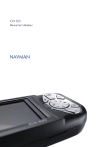
Lien public mis à jour
Le lien public vers votre chat a été mis à jour.